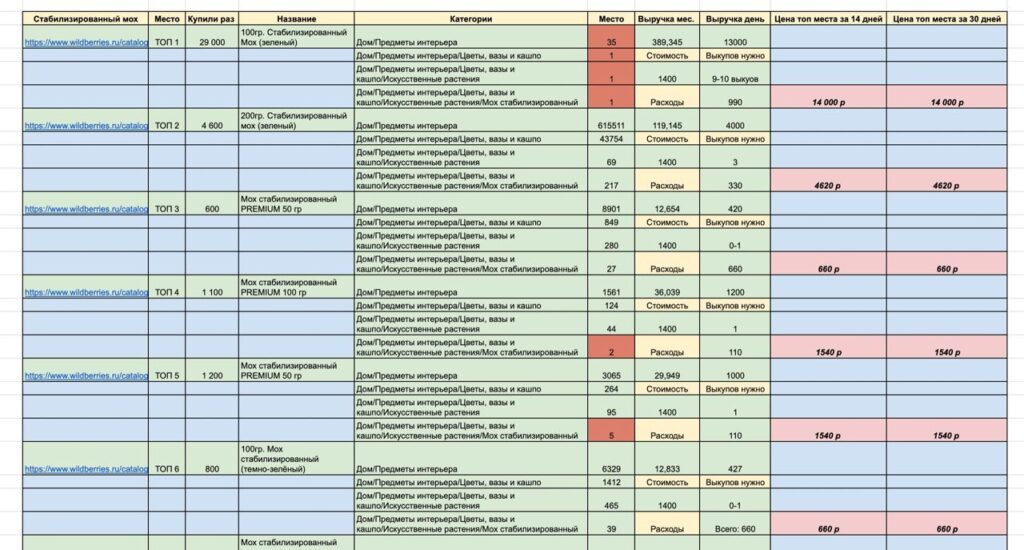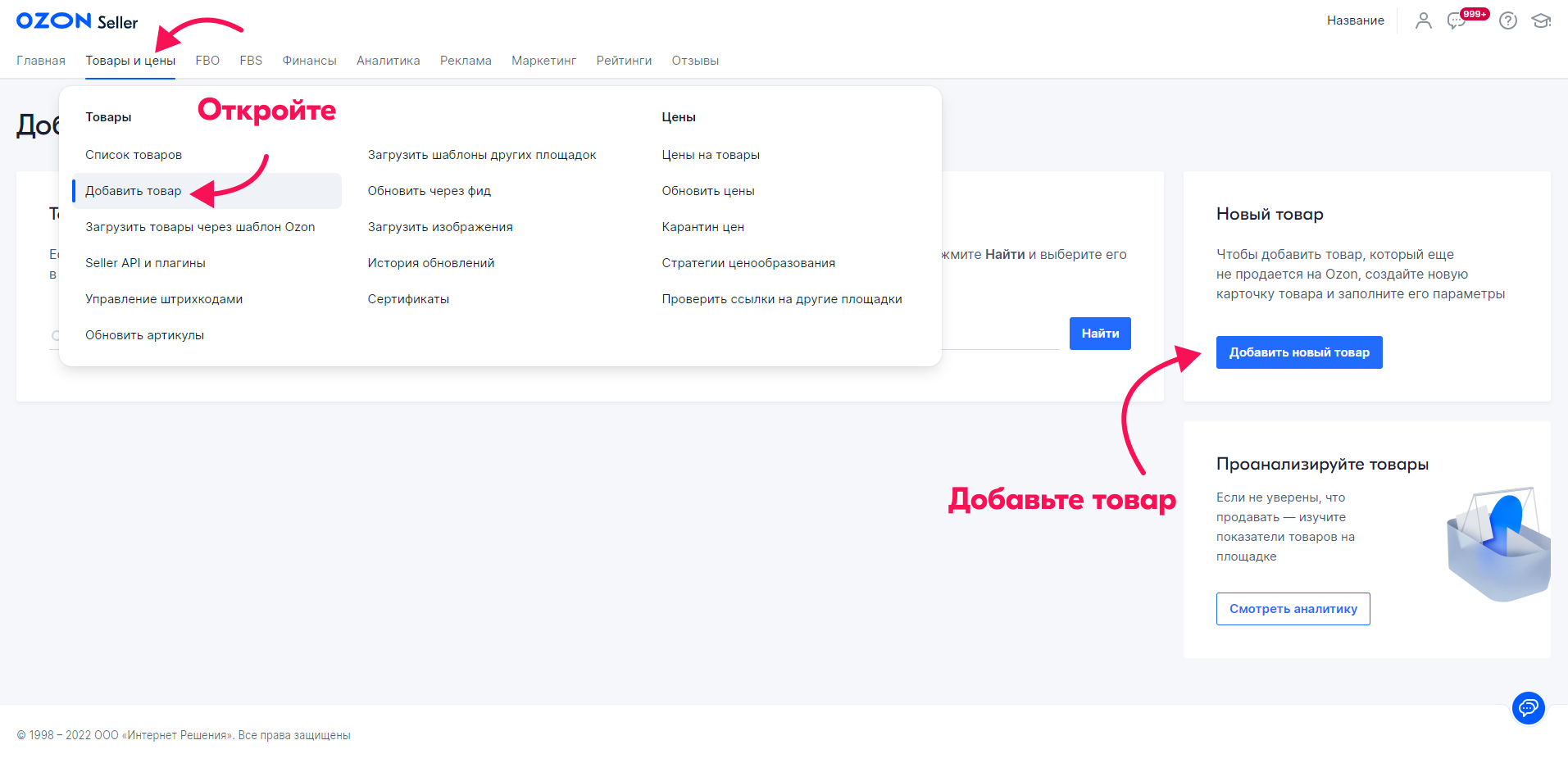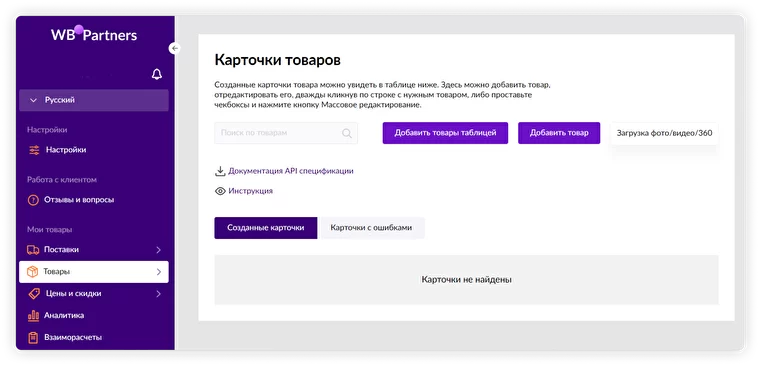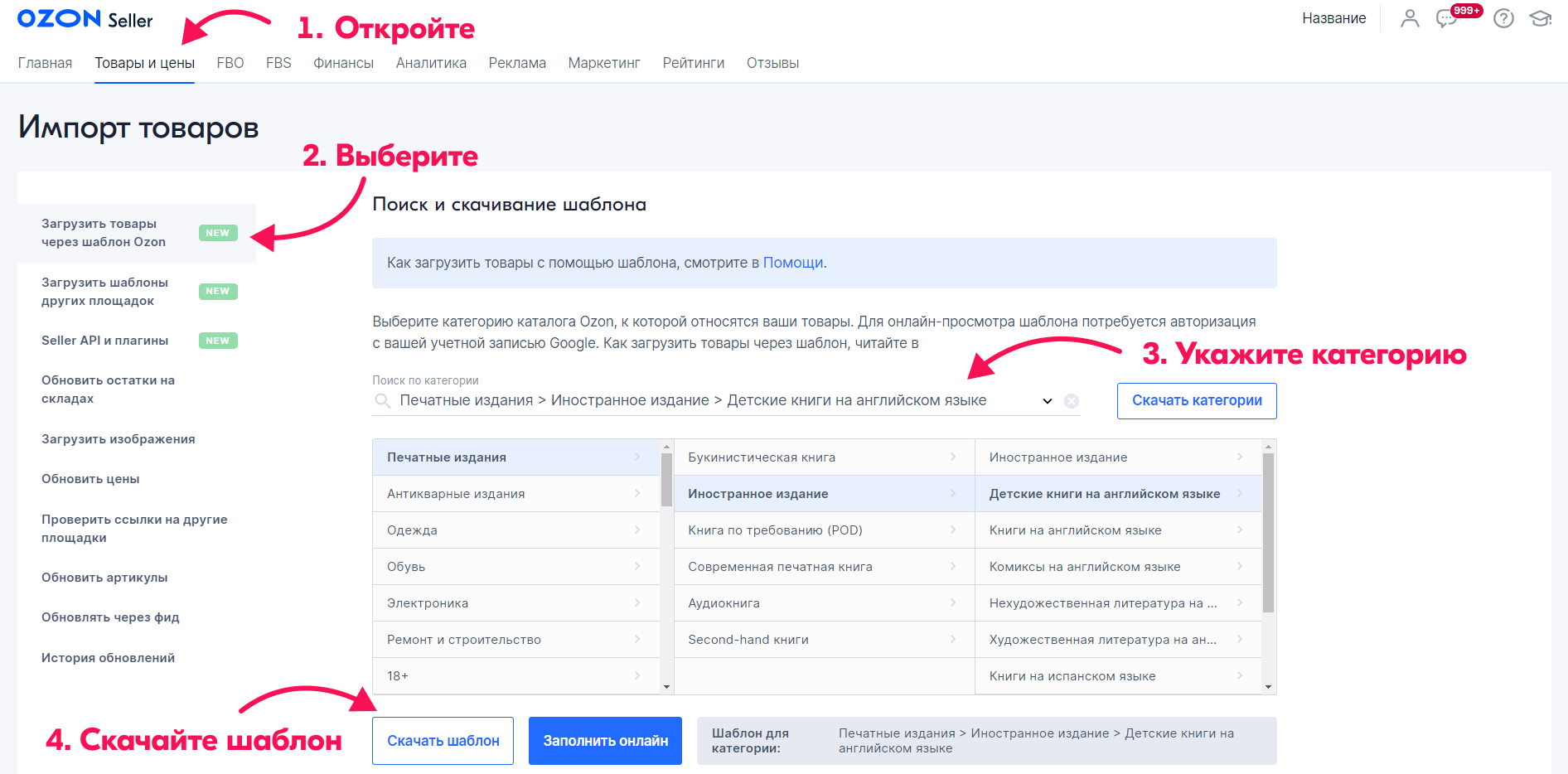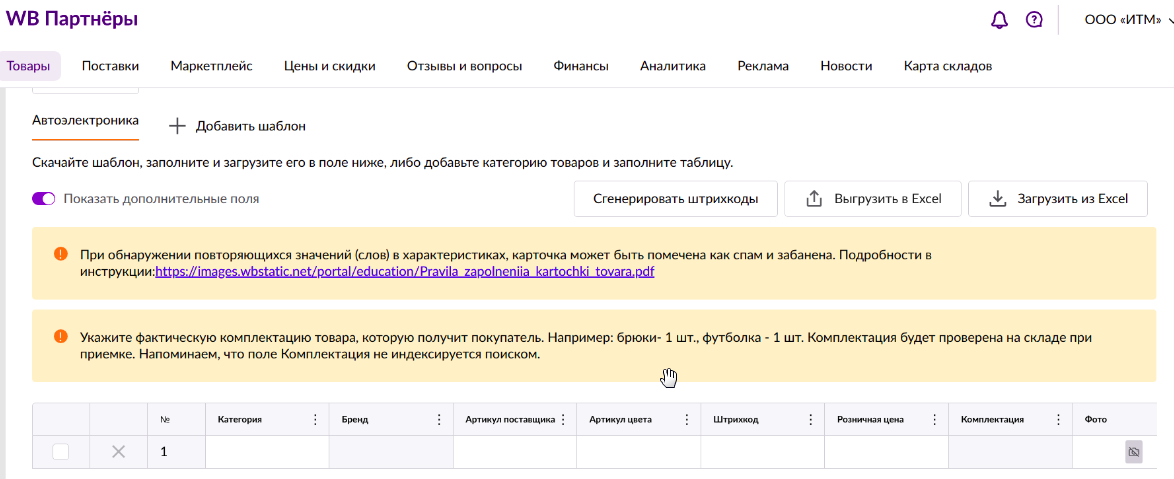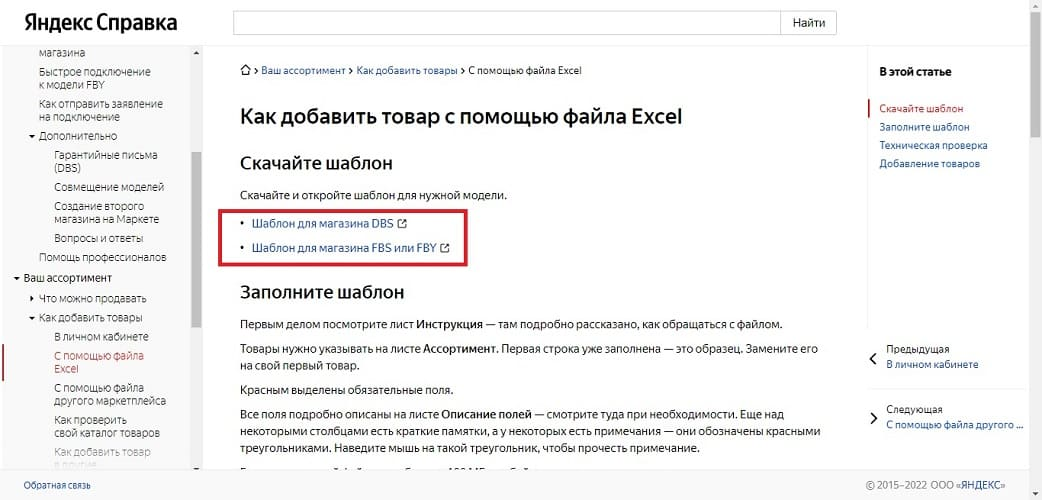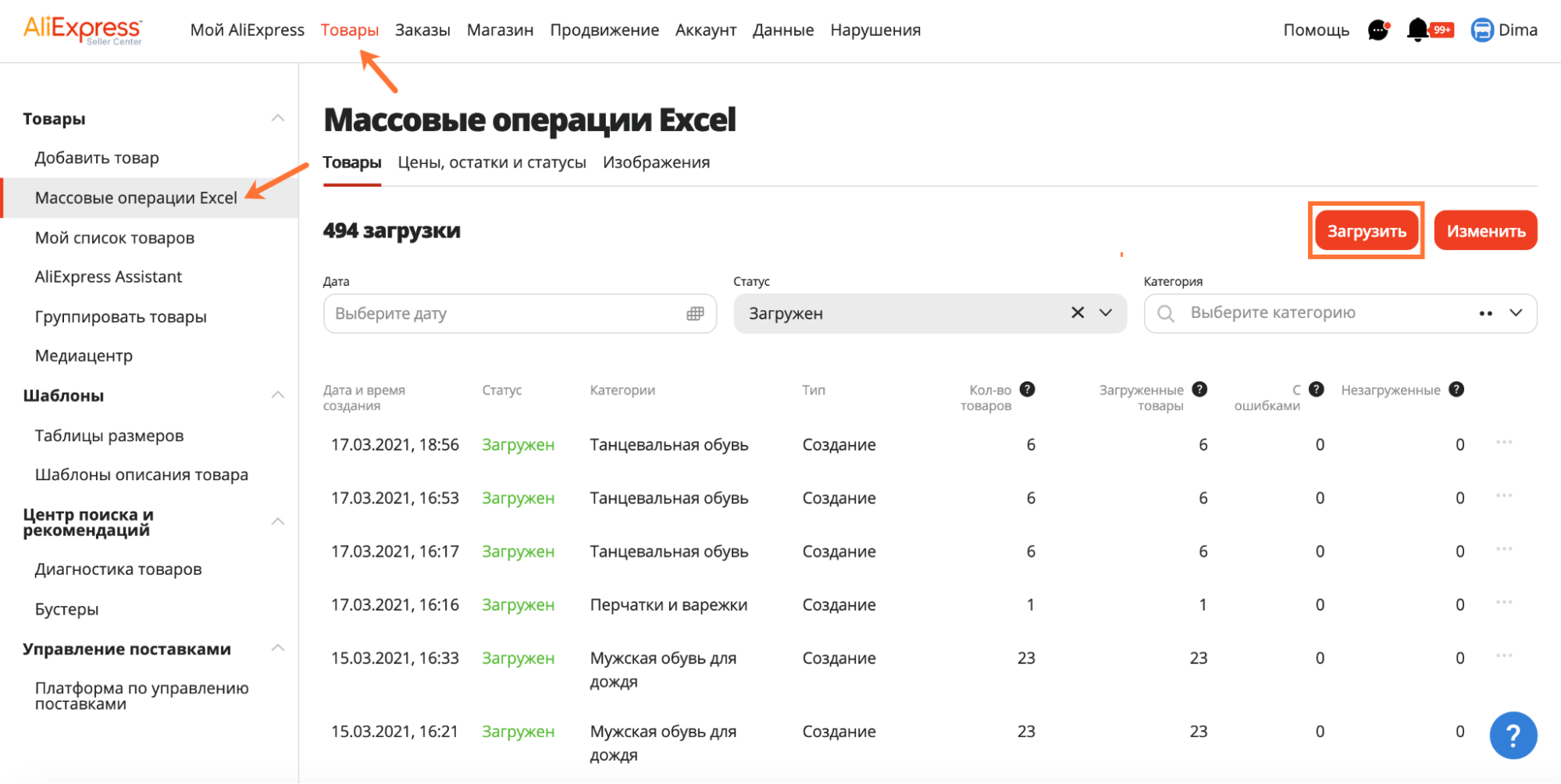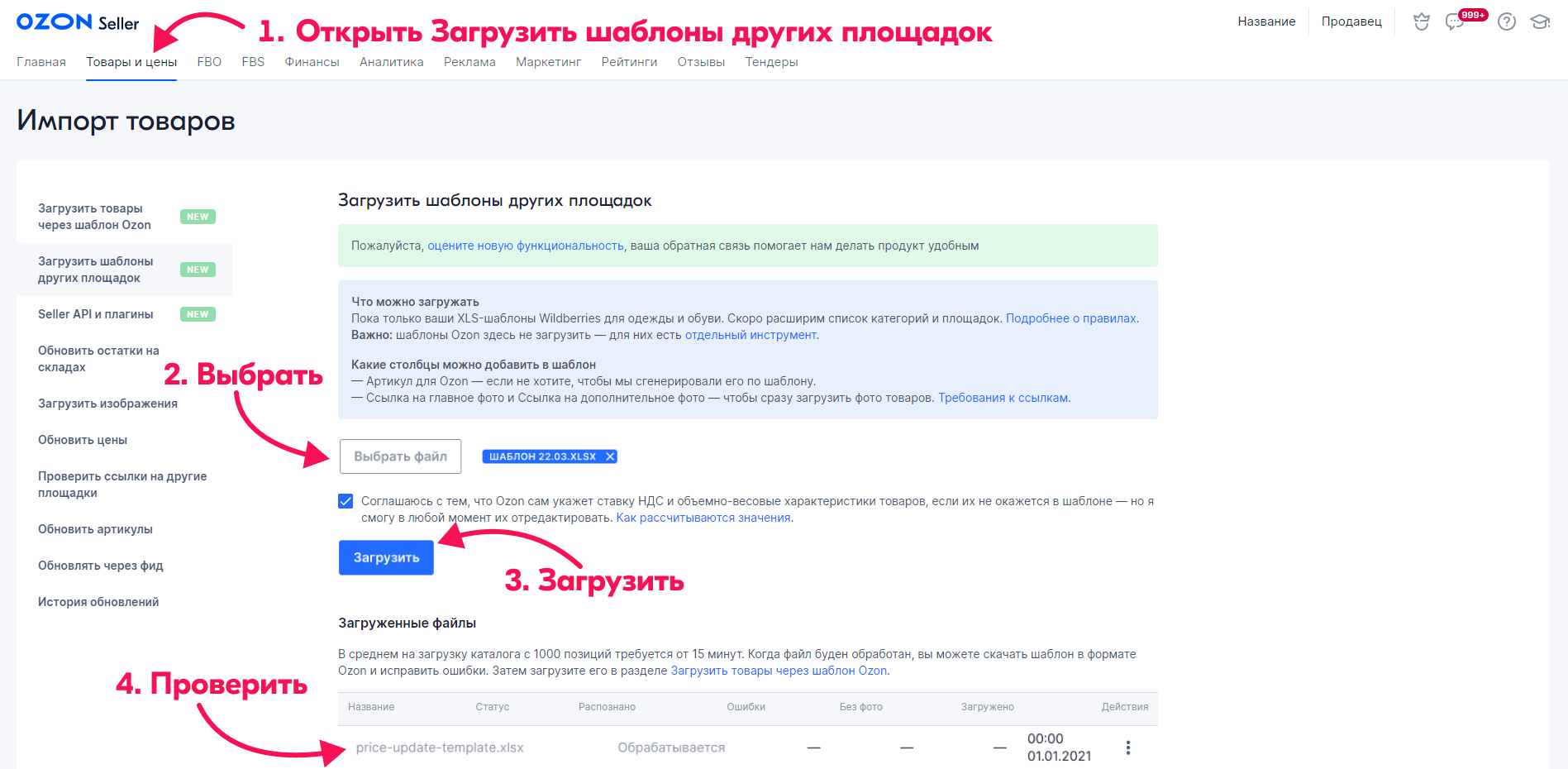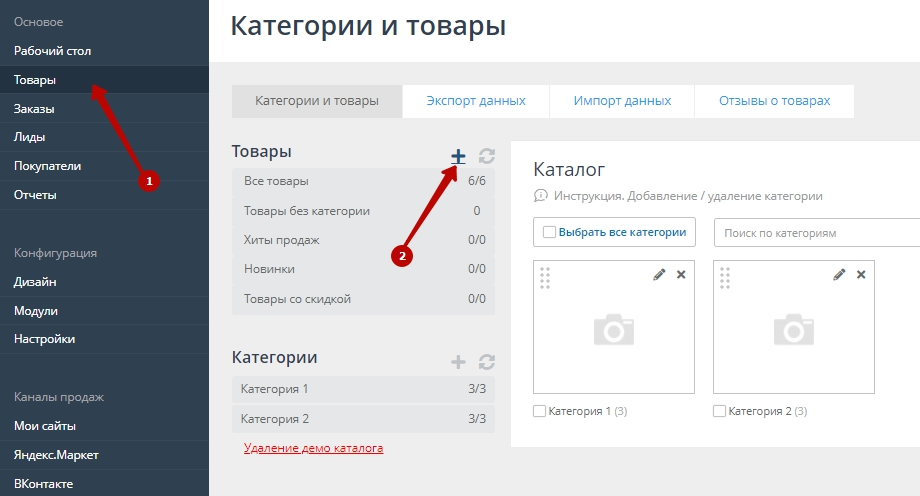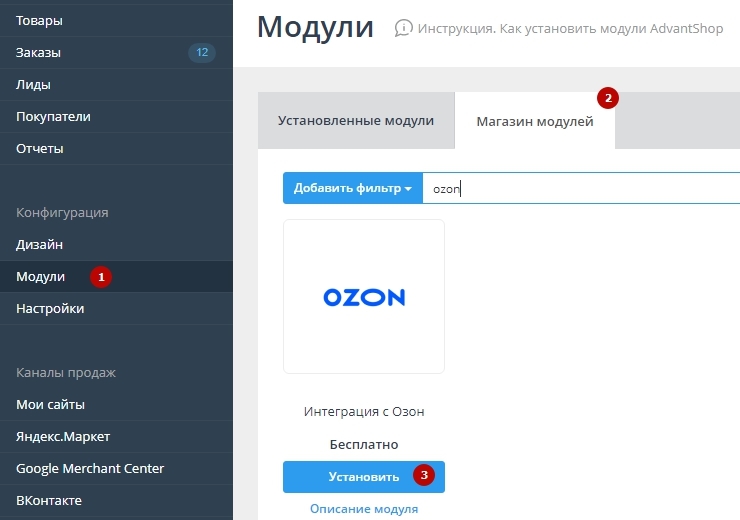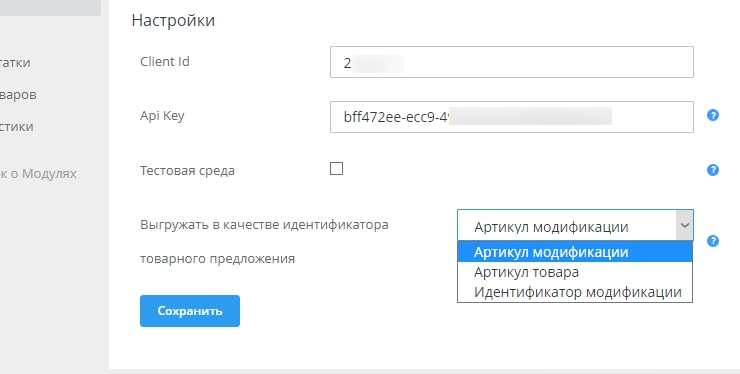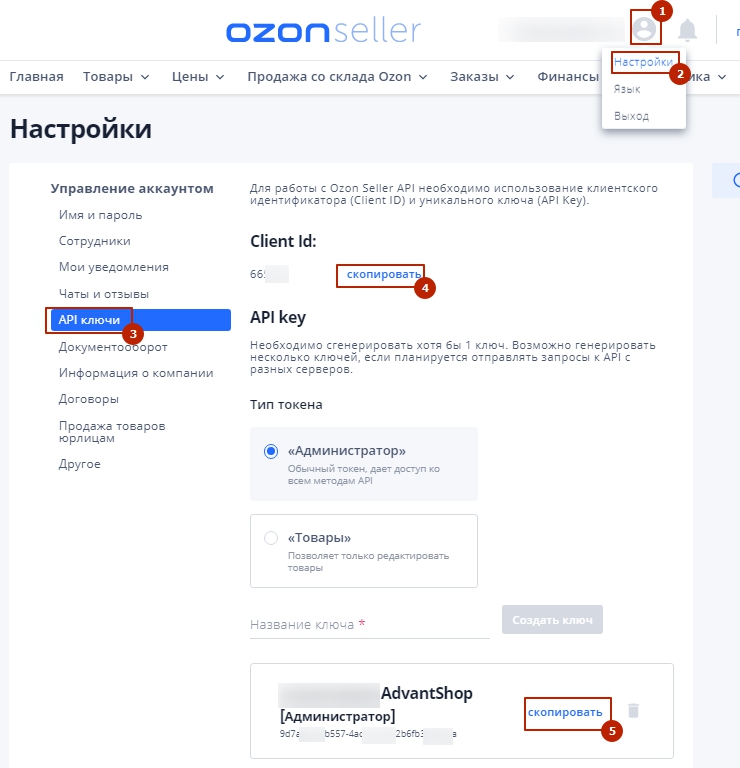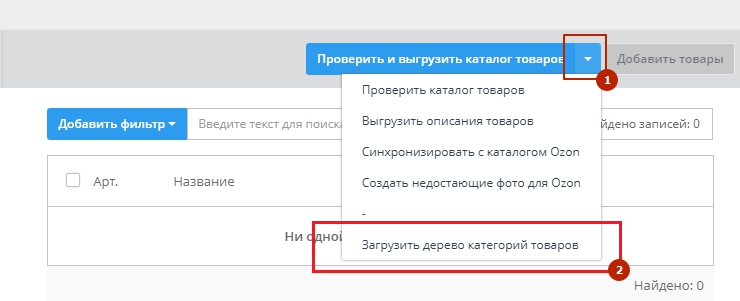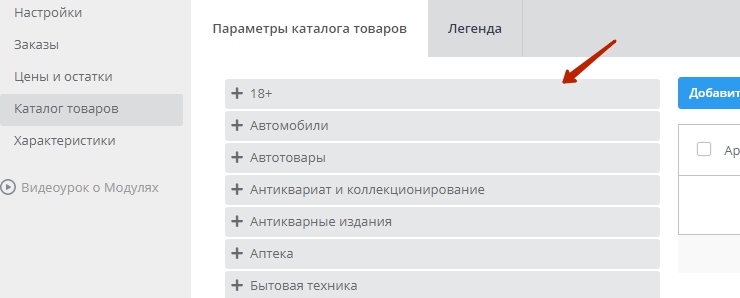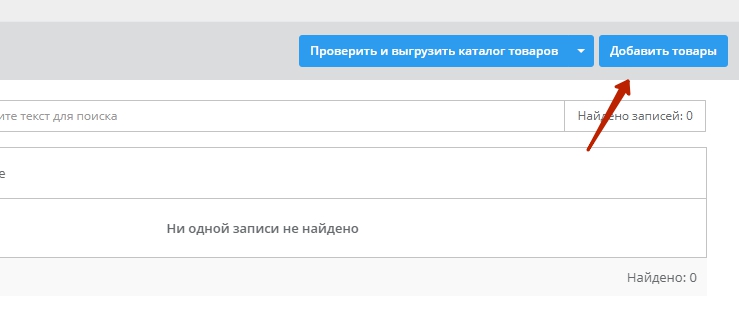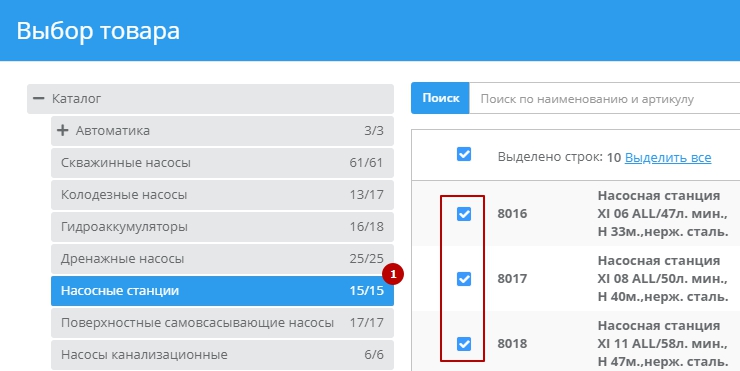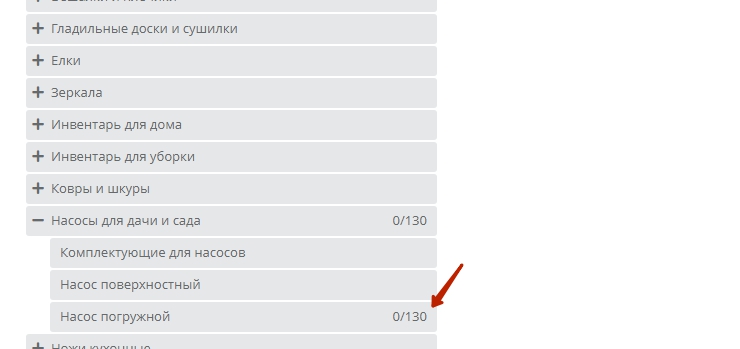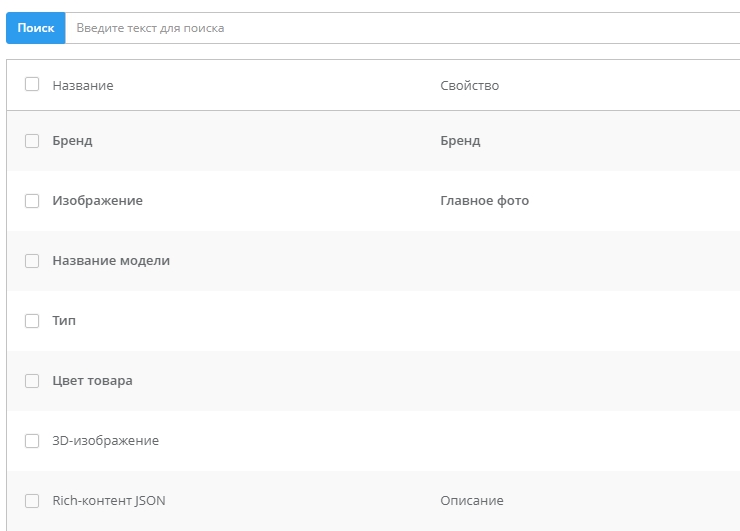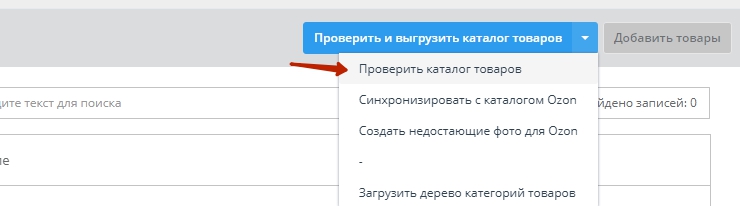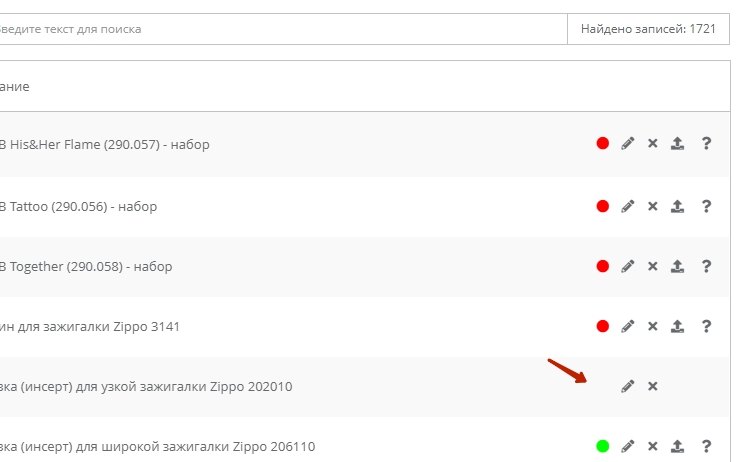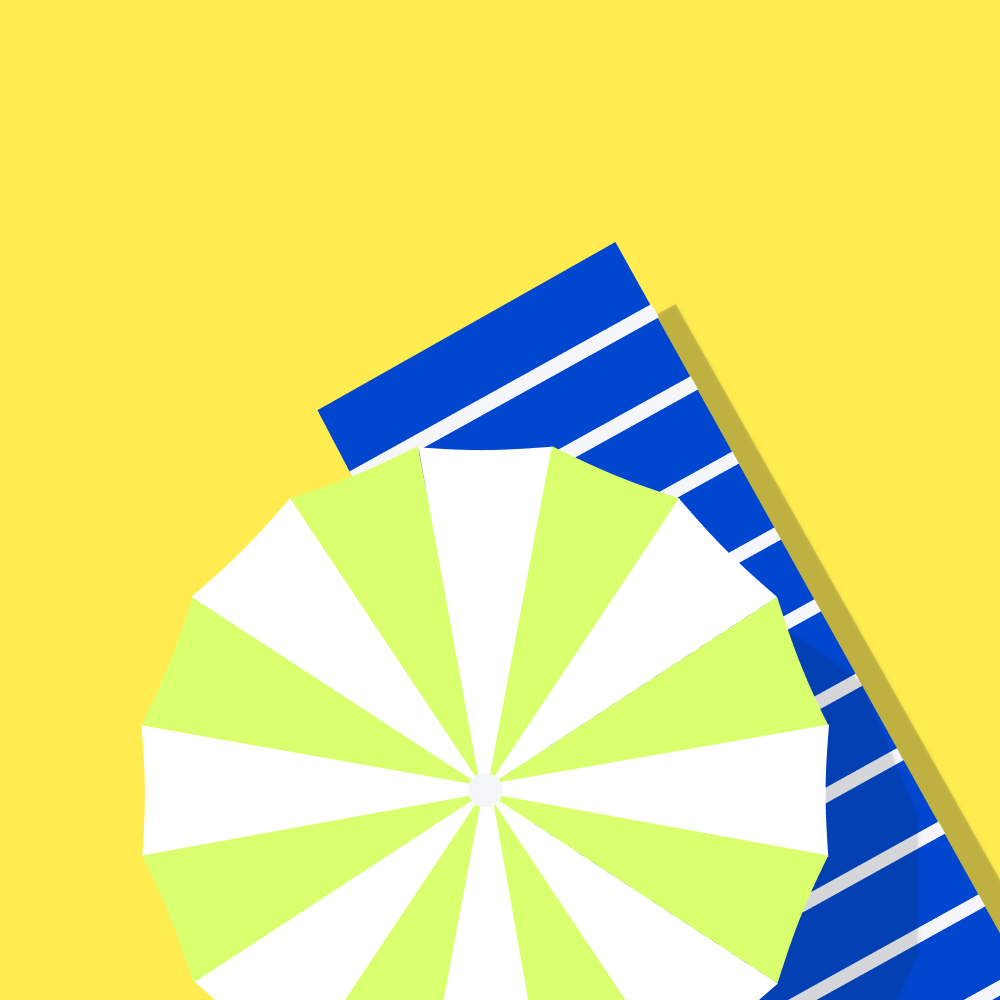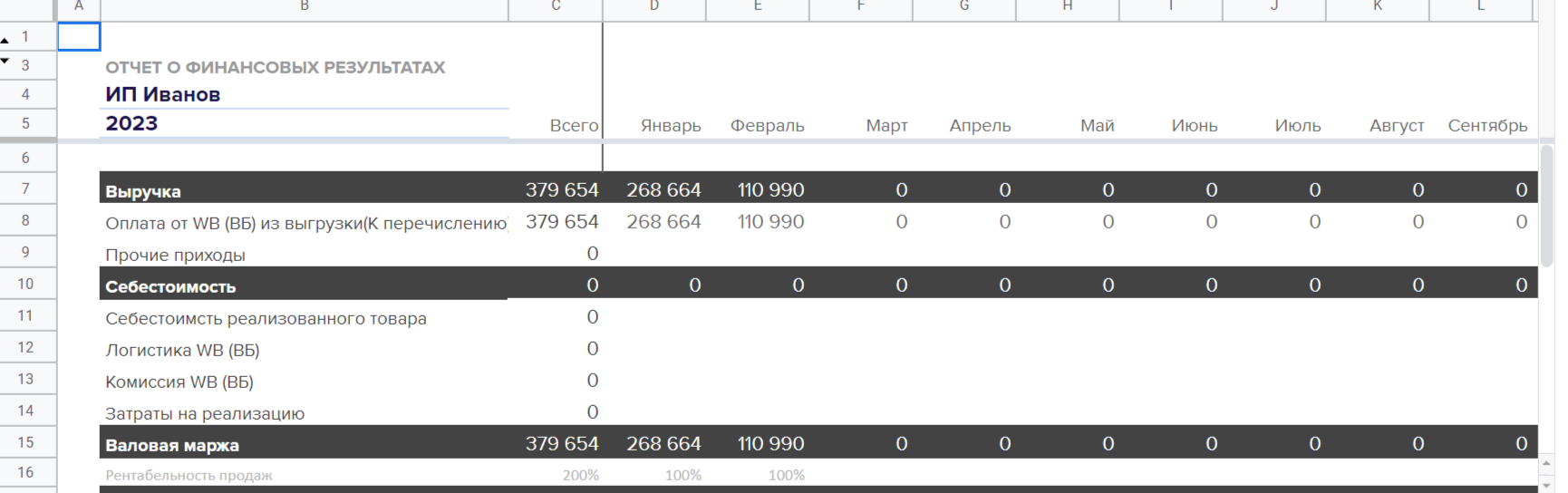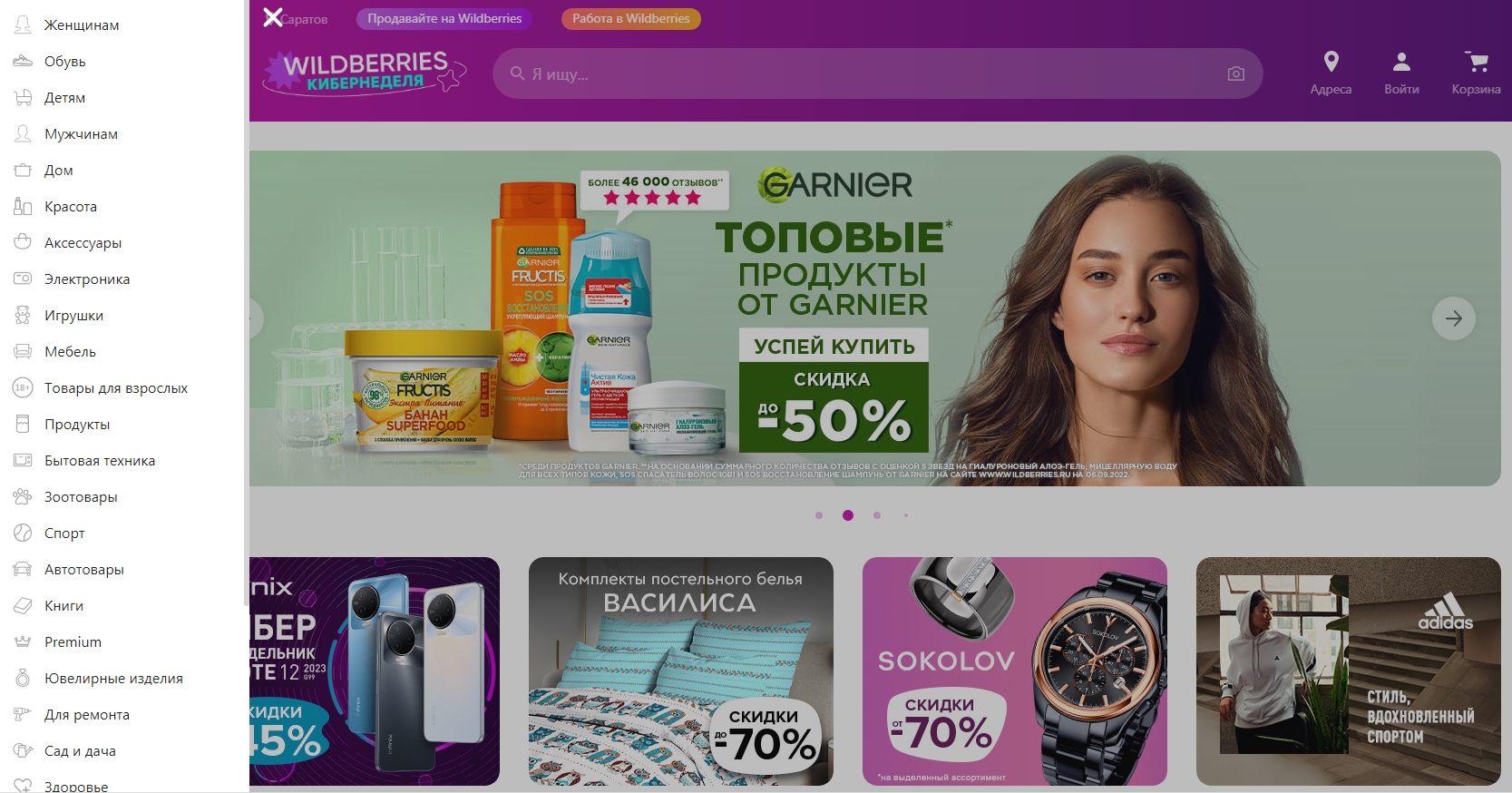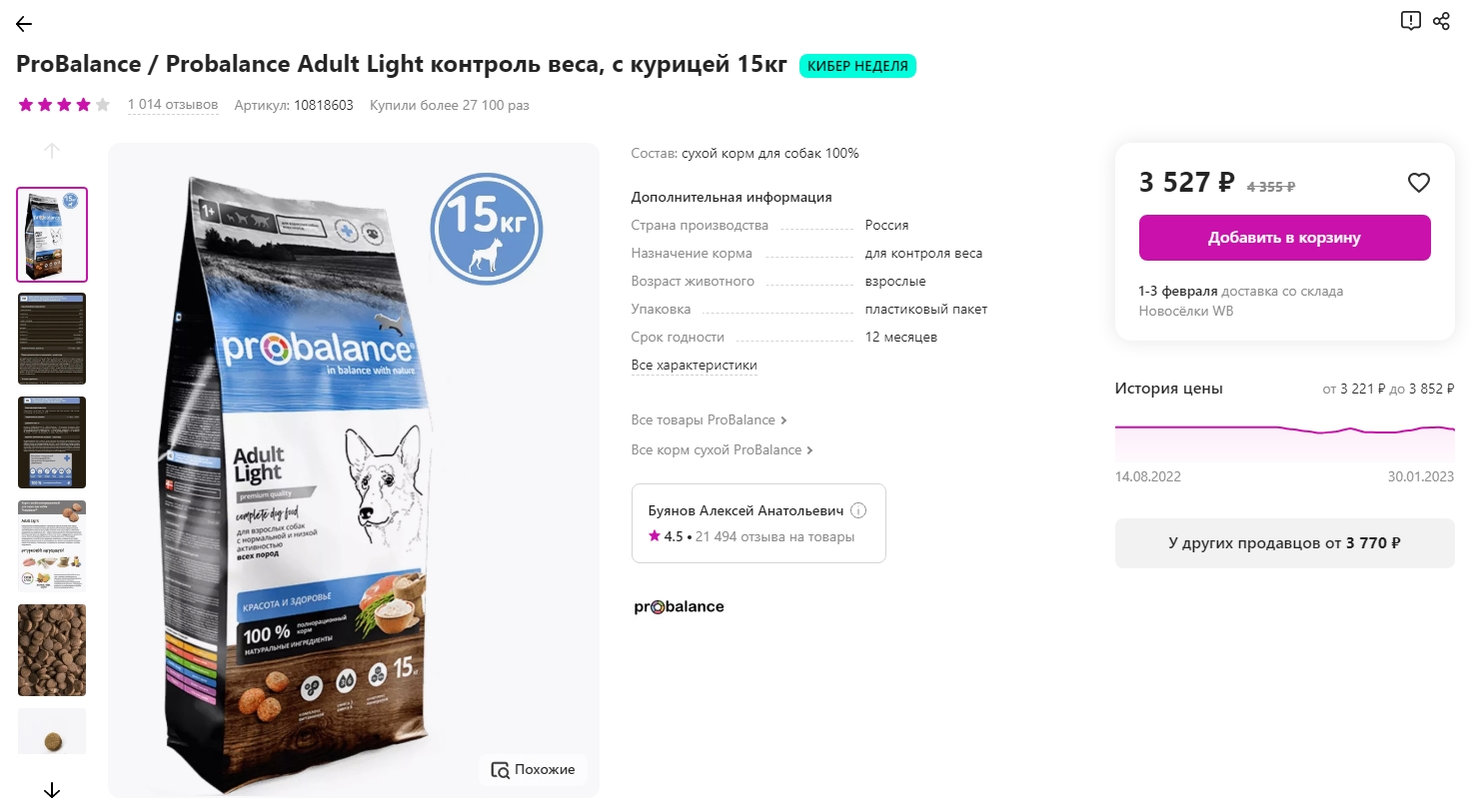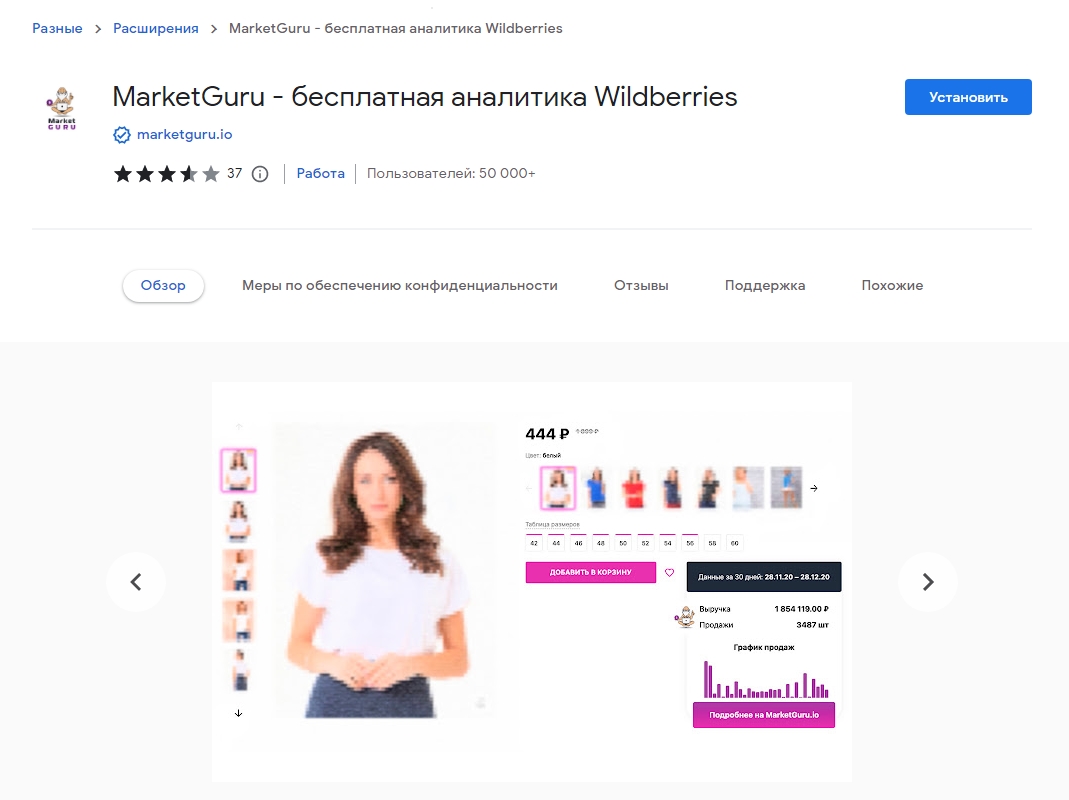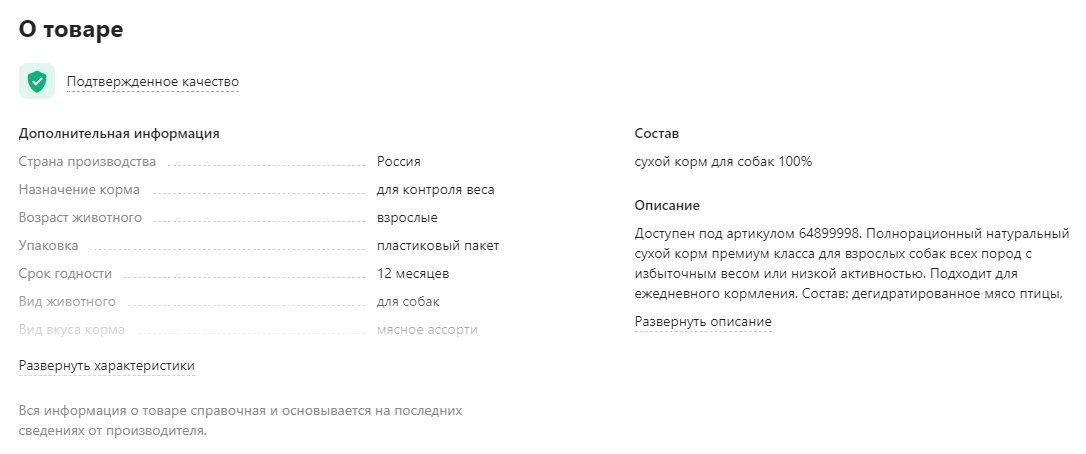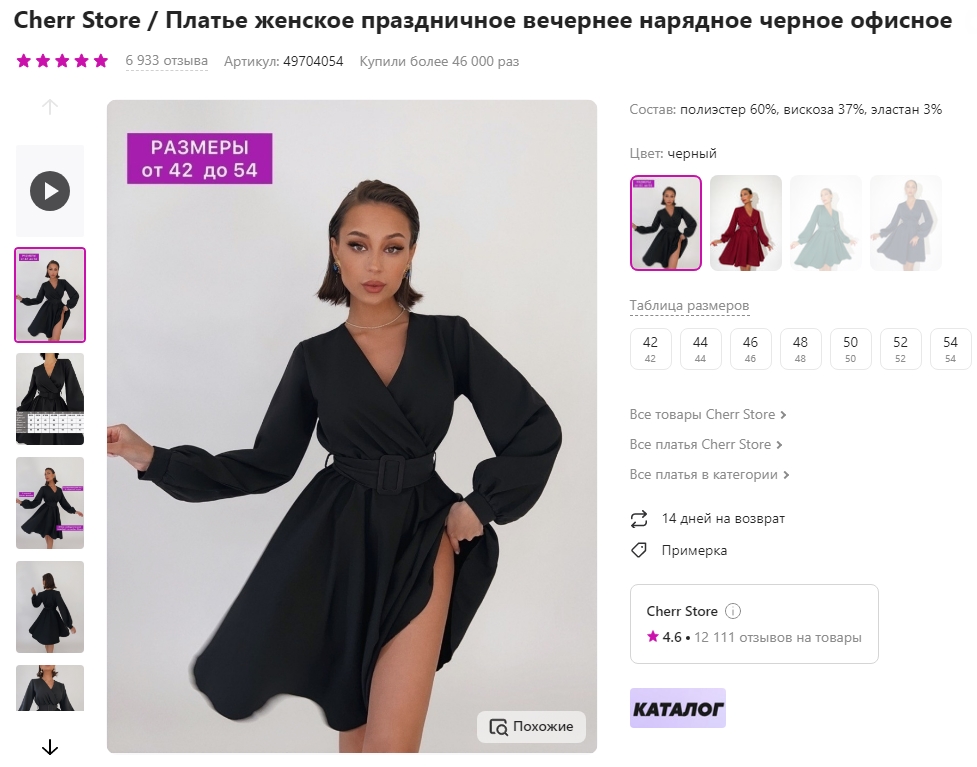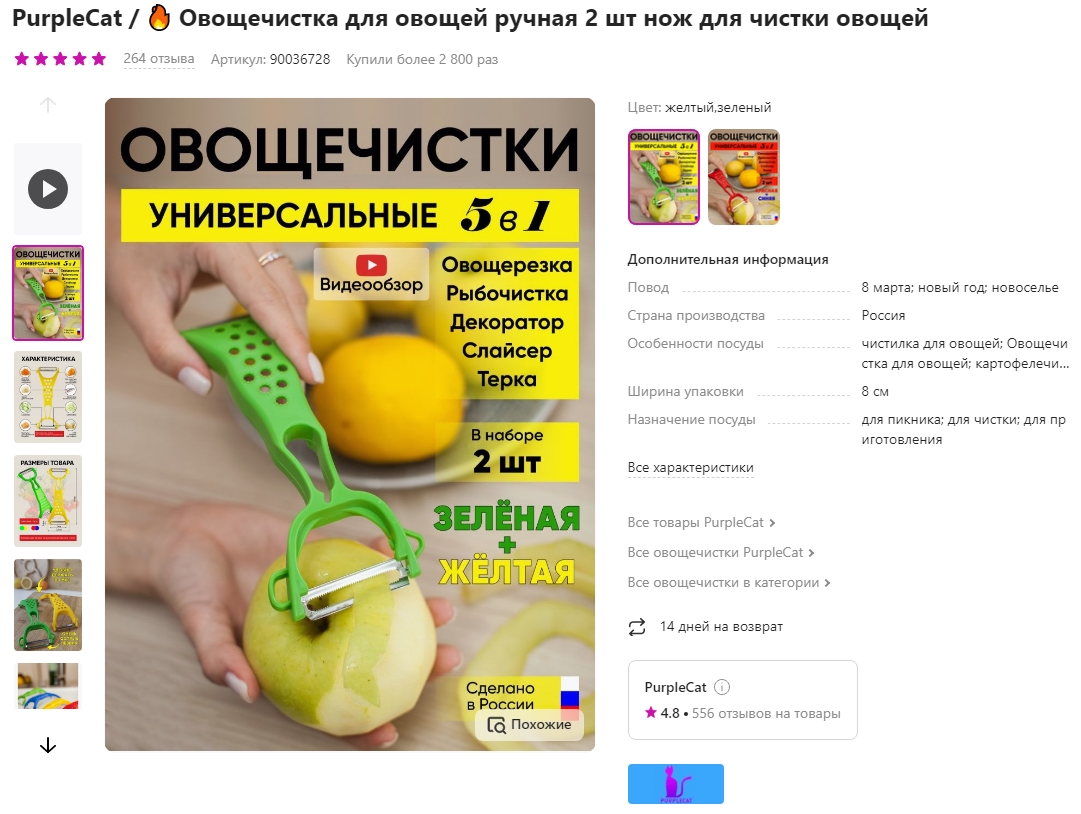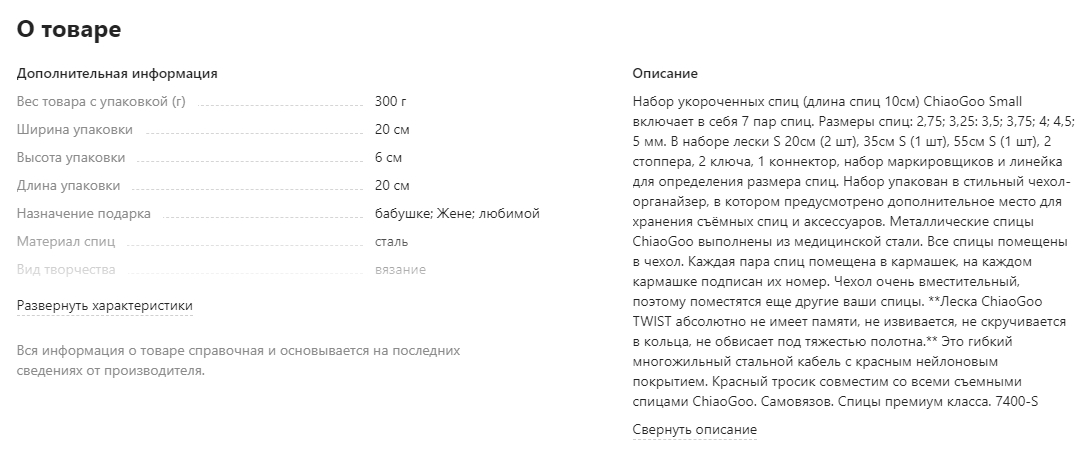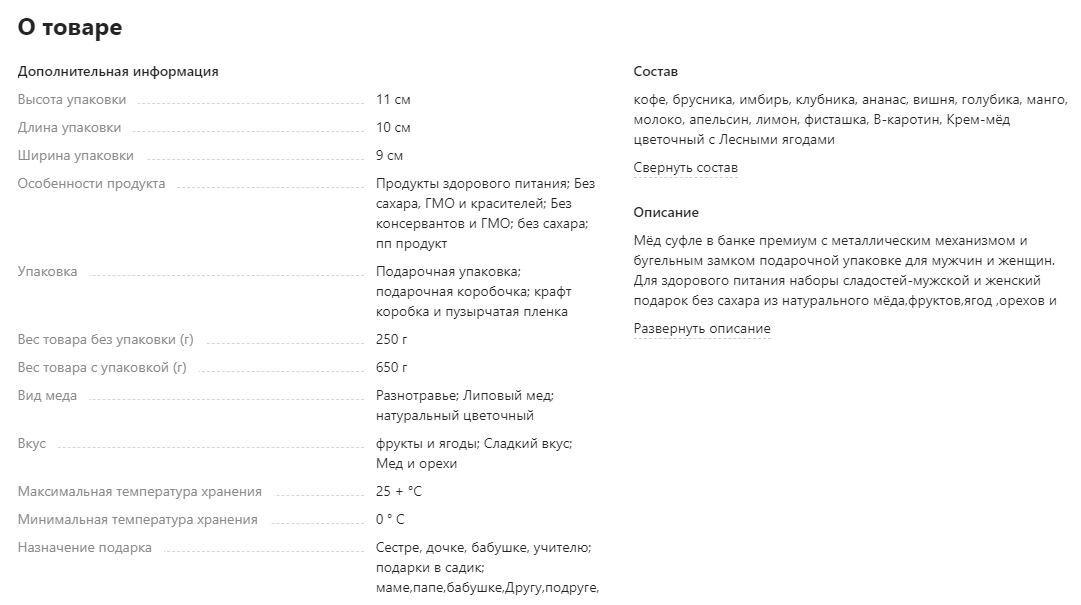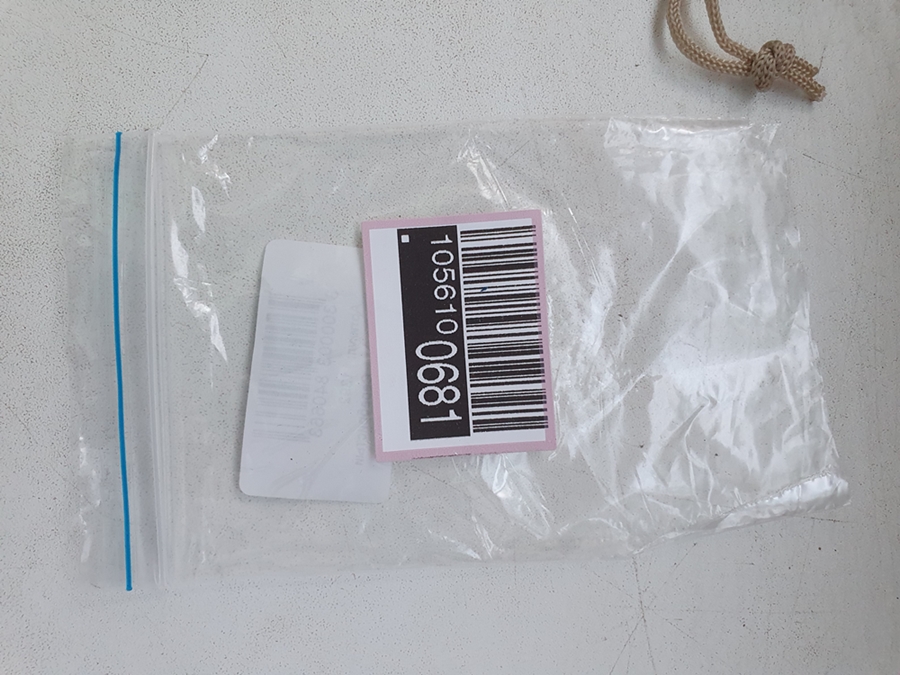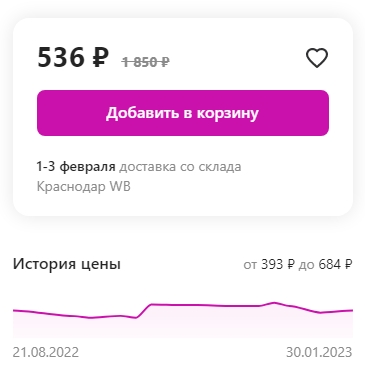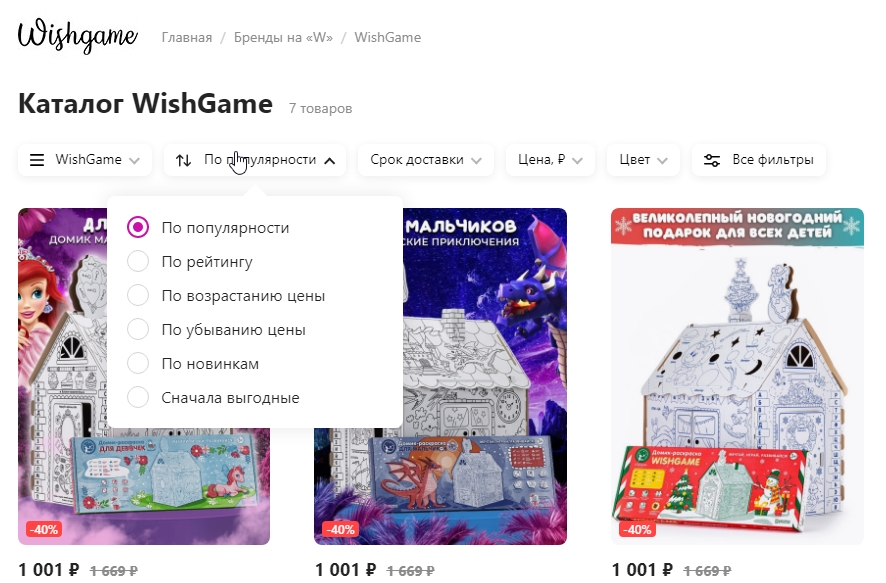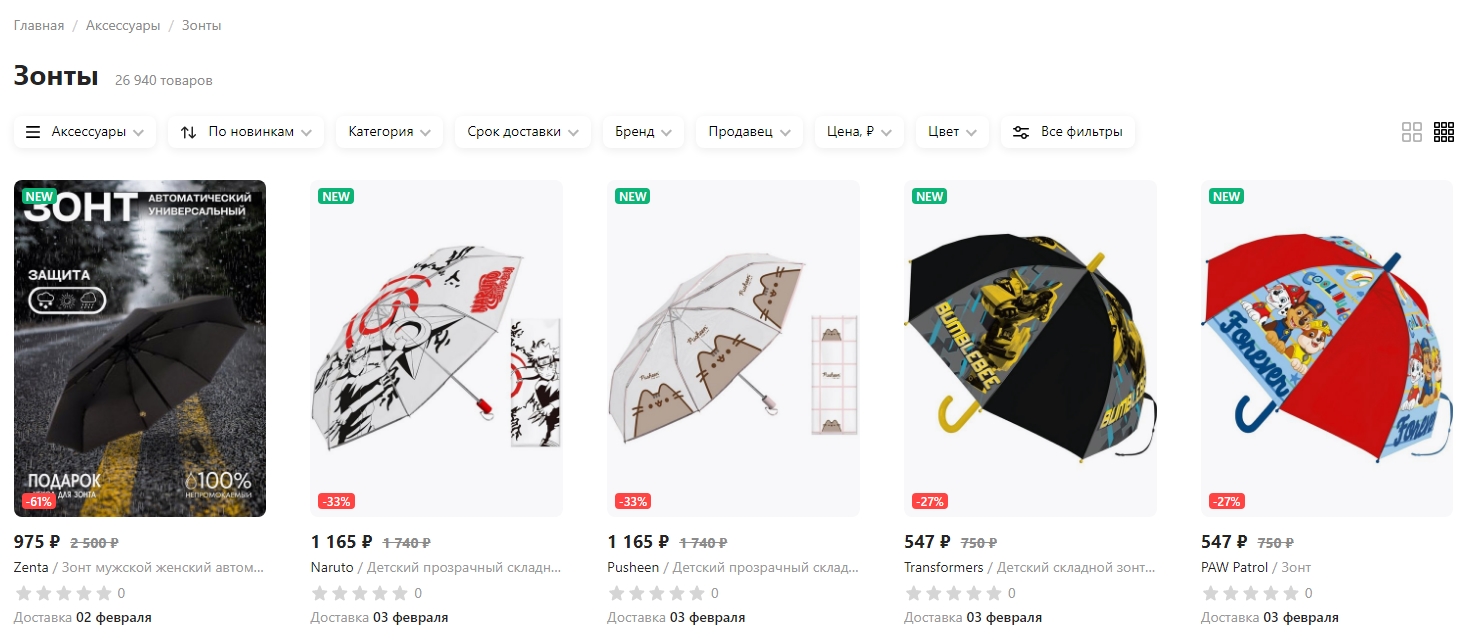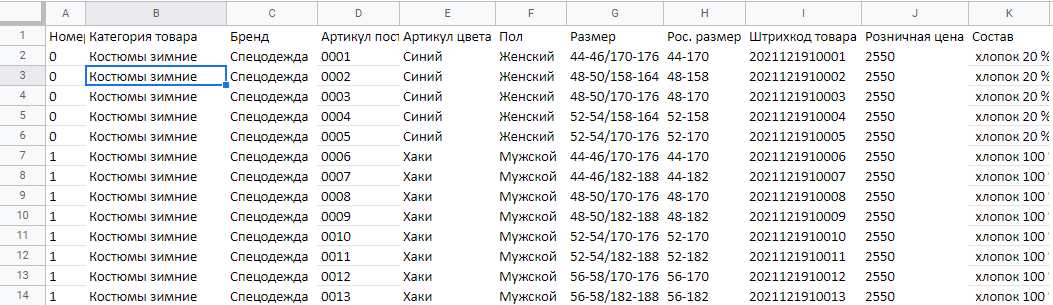Содержание
- Инструкция для выгрузки продуктов в маркетплейс Wildberries из Excel шаблона
- Шаг 1 — Заполнение шаблона продуктами#
- Шаг 2 — Сопоставление категорий Вашего продукта с категориями Wildberries#
- Шаг 3 — Заполнение индивидуальных характеристик продукта для каждой категории#
- Подготовка(массовая) продуктов к выгрузке в Wildberries
- Шаг 1 — Скачивание продуктов в XLSX-шаблон и установка(сопоставление) категорий#
- Шаг 2 — Импорт шаблона с установленными категориями#
- Шаг 3 — Заполнение полей связанных с категорией#
- Шаг 4 — Заполнение прочих обязательных полей#
- Шаг 5 — Импорт заполненного шаблона#
- Как самостоятельно вывести карточку в топ по ключевому слову на WildBerries + Excel таблица расчетов
- Как сейчас продавцы выводят в топ карточки товара?
- Но сколько нужно сделать выкупов? Какой должен быть оборот денег у карточки товара, чтобы занять топ?
- Таблица расчета топ выдачи по ключевому слову на WildBerries
- Как выйти в топ в категории?
- Товар находится топ-1 в категории, а по ключевому слову в топ-10, почему так?
- Вывел карточку товара в топ по ключевому слову, у конкурентов продажи идут, а у меня нет!
Инструкция для выгрузки продуктов в маркетплейс Wildberries из Excel шаблона
Шаг 1 — Заполнение шаблона продуктами#
- Перейдите в модуль Продукты и откройте вкладку Добавить.
- Нажимаем кнопку Импорт из шаблона.
- Скачиваем шаблон (в формате Excel) для создания товаров на LK.MARKET.
- Заполните скачанный шаблон.
- Загрузите заполненный файл обратно, на той же странице LK.MARKET откуда скачали шаблон, в поле Выбрать файл. И сопоставив нужные поля на сайте с соответствующими колонками в Excel шаблоне, нажмите кнопку Импортировать.
Для генерации «Штрих-кодов», Вы можете воспользоваться инструментом Штрих-коды в личном кабинете
- Готово! Процесс происходит в фоновом режиме, через некоторое время Ваши продукты должны появиться в Личном кабинете LK.MARKET. О готовности выгрузки Вы можете узнать по светящемуся колокольчику в правом верхнем углу экрана.
Шаг 2 — Сопоставление категорий Вашего продукта с категориями Wildberries#
- Следующим этапом необходимо выгрузить ранее загруженные продукты в формате XLSX для сопоставления категорией продукта в LK.market с допустимыми категориями для Wildberries (Список запрещенных категорий см. здесь)
Для успешной загрузки товаров на маркетплейс Вы должны прописывать категории строго из справочника Wildberries которые вы можете посмотреть в режиме добавления нового продукта в личном кабинете.
- Загружаем заполненный файл с категориями Wildberries, сопоставляем поля как показано на скриншоте ниже и выполняем Импорт. Готово, ваши категории сопоставлены с категориями в системе маркетплейса Wildberries.
Шаг 3 — Заполнение индивидуальных характеристик продукта для каждой категории#
- Следующим этапом, необходимо заполнить характеристики продукта индивидуальные для каждой категории.
Для этого, необходимо повторно выгрузить ранее загруженные продукты в формате XLSX. Скачается новый файл, в этот раз в шаблон будет содержать новую колонку «Поля связанные с категорией». И для каждой категории надо заполнить обязательный, минимальный набор полей отмеченные звездочкой.
Обязательные поля, отмеченные звездочкой, Вы можете посмотреть в личном кабинете во вкладке Wildberries, выбрав соответствующую категорию.
Источник
Подготовка(массовая) продуктов к выгрузке в Wildberries
Шаг 1 — Скачивание продуктов в XLSX-шаблон и установка(сопоставление) категорий#
Перейти во вкладку Продукты. Выделить продукты, которые необходимо подготовить для выгрузки в маркетплейс. После нажать кнопки С отмеченными и Скачать продукты в XLSX.
В Excel на листе Wildberries необходимо проставить в соответствующие поля — категории с маркетплейса Wildberries.
Доступные категории маркетплейса можно узнать через вкладку + Добавить один продукт.
Шаг 2 — Импорт шаблона с установленными категориями#
Произвести загрузку(импорт) этих продуктов в LK.MARKET через инструмент Импорт из шаблона.
При этом необходимо выбрать из выпадающего списка Куда импортировать значение Поля для Wildberries.
В разделе Сопоставление полей необходимо выбрать лист Wildberries и сопоставить поля ID LK.MARKET и Категория.
После чего уже нажать кнопку Импортировать.
После выполнения всех вышеперечисленных этапов, для загруженных продуктов в LK.MARKET’e появятся Поля связанные с категорией.
Для завершения подготовки продуктов необходимо заполнить обязательные поля (* отмечены красной звездочкой).
Шаг 3 — Заполнение полей связанных с категорией#
Заполнение этих полей произведем в Excel.
Для этого выделяем продукты и повторяем операцию скачивания в XLSX-шаблон.
После чего заполняем характеристики в столбце Поля, связанные с категорией.
Для разделения значений используйте » ||| » (пробел, три вертикальные черточки, пробел)
В колонке «Поля связанные с категорией» поля разделяйте через » // » (пробел, два слеша, пробел)
Для разделения значений в полях со множественным выбором используйте » ||| » (пробел, три вертикальные черточки, пробел)
Пример заполнения колонки «Поля связанные с категорией»: «Тип: Фломастер // Материалы: Пластик || Фетр // Предметов в упакове: 6»
Шаг 4 — Заполнение прочих обязательных полей#
Также, при необходимости, нужно заполнить поля Штрих-код и Цена.
Для генерации «Штрих-кодов», Вы можете воспользоваться инструментом Штрих-коды в личном кабинете.
Шаг 5 — Импорт заполненного шаблона#
После заполнения повторите операцию загрузки(импорта) в LK.MARKET, сопоставив поля ID LK.MARKET, Категория, Поля связанные с категорией, а также при необходимости Штрих-код и Цена.
На этом подготовка карточек продуктов для выгрузки в Wildberries завершена!
Источник
Как самостоятельно вывести карточку в топ по ключевому слову на WildBerries + Excel таблица расчетов
Многие продавцы уже знают, что выкуп своего товара лучше делать не просто по прямой ссылке, а находить товар по ключевому слову и выкупить – тогда можно добиться выхода в топ по запросу. Алгоритмы WildBerries устроены таким образом, что выводят в топ те карточки, которые приносят маркетплейсу больше денег (оборот). Именно в деньгах WildBerries и оценивает эффективность карточки товара. На самом деле есть ещё некоторые факторы:
- Поиск товара по ключевому слову и клик на карточку товара. Таким образом алгоритм (или лучше сказать нейросеть) понимает, что товар как минимум интересный.
- Добавление в корзину. В данном действии уже раскрывается потенциал товара, ведь может совершиться потенциальная продажа. Инсайт: добавлять товар в корзину без покупки сильно вредит рейтингу карточки товара. При частых таких бесцельных добавлениях WildBerries может перевести карточку в неэффективные. Если совершается потенциальная продажа, но не происходит оплата, то это указывает на какое-то несоответствие: высокая цена или много конкурентов с более лучшим предложением/качеством. Поэтому просить, чтобы товар добавили в корзину не стоит, ведь рано или поздно его удалят или забудут, а карточка пойдет на дно.
- Лайк товару или бренду. WildBerries важно делать повторные продажи, если потенциальный покупатель добавляет товар в избранное. Это распознаётся так, что в будущем можно продать этому покупателю товары этого же бренда, и алгоритмы маркетплейса начинают показывать в рекомендациях другие товары добавленного в избранное бренда. Наверняка, вы замечали, что после того, как товар добавлен в избранное, потом в рекомендациях показываются товары этого же бренда. В случае лайка на товар – показываются в большей степени похожие товары.
Но все эти инструменты лишь малая часть, используя только их (без продаж), выйти в топ 10 будет невозможно. А мы уже говорили о том, что эффективность карточки товара на маркетплейсе измеряется в приносимой прибыли (выручке).
Как сейчас продавцы выводят в топ карточки товара?
- Вбивают ключевое слово в поиске WildBerries;
- Добавляют рандомных конкурентов из топа в корзину;
- Находят свой товар в выдаче и добавляют в корзину. (Определить позиции товара поможет бот t.me/wb_like_bot. Он покажет, на какой странице и на каком месте находится ваш товар по заданному ключевому слову);
- Выдерживают тайминг. Добавив в корзину не совершают покупку сразу, а выжидают от 1 до 5 часов;
- Возвращаются на WildBerries, удаляют конкурентов из корзины и выкупают свой товар.
И это самый эффективный план для продвижения карточки в топ на WildBerries.
Но сколько нужно сделать выкупов? Какой должен быть оборот денег у карточки товара, чтобы занять топ?
Первое что необходимо понять:
- Какое место вы хотите занять в выдаче?
- Сколько у вас товара, и хватит ли его на поддержку топа?
- Сколько оборотных денег вам нужно на покупку товара в течение месяца.
Часто так бывает, что поставщики закупают товар у оптового продавца и думают, что товар у него будет в наличии всегда. Но к сожалению, это заблуждение, и товар который вы продвигаете и выводите в топ может закончиться в любой момент. Так например, я закупил товар у поставщика, отгрузил его на склад WildBerries и, зашёл в топ по ключевому слову: когтерез для кошек. И я понял, что процент выкупа меня устраивает, маржа тоже устраивает – надо закупать товар ещё. Приезжаю к поставщику, а такой же модели когтерезки у него уже нет и предлагает два варианта. Первый: купить другую модель и поменять картинки у товара. Но в таком случае могут прийти возвраты, покупатели получат в будущем не то, что заказывали, как итог негативные отзывы мне обеспечены. А если выждать как минимум 21 день после последней продажи, тогда карточка упадет в топе. Второй вариант – купить у другого продавца. Хорошо, когда есть выбор среди оптовых продавцов, но у другого продавца цена может быть уже выше и ваша чистая прибыль после уплаты всех сборов будет совсем отличаться от запланированной.
Этим примером я хочу донести лишь то, что не все карточки товара нужно продвигать и выводить в топ. Иногда бывает так, что даже поддерживать продажи в течение месяца – нужны большие оборотные средства, которых у поставщиков нет. А вложив деньги в товар и продвижение, можно получить кассовый разрыв и не вернуть вложенные в продвижение деньги.
И чтобы не попасть в выше приведенные ситуации, то перед выводом карточки в топ лучше просчитать какие результаты потенциально мы можем получить, какой бюджет необходим для продвижения в топ.
Таблица расчета топ выдачи по ключевому слову на WildBerries
Главная цель: собрать все данные по конкурентам – это нужно, чтобы провести анализ и понять, каких результатов добились они. Открываем сайт WildBerries и вводим в строку поиска ключевое слово, по которому хотите выйти в топ и в таблицу записываем:
- Ссылку на товар;
- Сколько раз купили товар;
- Название. Это нужно для того, чтобы проанализировать какие ключевые слова еще используют конкуренты и на фоне этого анализа составить свой заголовок (название);
- В каких категориях размещается данный товар. Эту информацию используем для того, чтобы не отставать от конкурентов. В случае, если у 10 товаров 4 категории, а у двух 6 – то важно понять, как они там оказались и тоже добавить свой товар в эти категории;
- Место в каждой категории. Позже еще разберем, почему товар на первом месте в категории, а по ключевому слову он может быть на 10;
- Выручку каждой карточки товара за месяц;
- Выручку за день посчитаем примерную. Выручку за месяц делим на 30 и полученное число записываем в таблицу.
Дальше уже на основе полученной информации делаем просчеты. В примере я взял цену в 1400 р. и стратегию в топ за 14 дней. Советую разделить на 30, если ваш товар не продается на органике, т.к. за 14 дней есть вероятность того, что товар может упасть в выдаче после остановки выкупов.
Чтобы занять ТОП-1 и потеснить конкурента с ценой моего товара, то нужно в день делать 9-10 выкупов с расчетом на 14 дней. Посчитать достаточно легко: Выручку в день конкурента делим на цену своего товара.И будет идеально +10-20% добавить к полученному результату.
Расходы в день с учетом продажи по системе FBS (комиссия 5%) и стоимости логистики по товару из примера умножаем на количество выкупов в день. После можно посчитать сколько денег придется потратить на то, чтобы вывести карточку в топ. Расходы за день умножаем на 14 и записываем в таблицу.
Таким образом у вас будет понимание, сколько денег будет стоить вам выход в топ, на какой оборот вы можете рассчитывать, также вам будет понятно поведение конкурентов.
Как выйти в топ в категории?
Для продвижения в категории используется такая же модель, только в данном случае вы не вводите ключевое слово, а заходите в категорию “высокая эффективность”. Также, при покупке товара по прямой ссылке, он в первую очередь поднимается в категории, но не по ключевым словам “низкая эффективность”.
Товар находится топ-1 в категории, а по ключевому слову в топ-10, почему так?
Вероятно, что товар покупают повторно, покупают по прямой ссылке или в рекомендациях – источников много, а продавец не занимается продвижением товара по ключевому слову, зато конкуренты выкупали свой товар и занимают топ по ключевому слову. Ведь, как я и рассказывал ранее, алгоритмы WildBerries рассчитывают эффективность каждой карточки товара. И если делать выкупы по ключевому слову и тем самым показывать WildBerries, что ваш товар продается лучше не в категории, а по конкретному ключевому слову, т.к. отвечает всем потребностям пользователя, который искал товар – топ будет ваш, тогда как товар конкурента покупают чаще в категории или рекомендациях. Если коротко, то топ в категории и поиске по ключевому слову – это разные топы и модели продвижения у них разные.
Вывел карточку товара в топ по ключевому слову, у конкурентов продажи идут, а у меня нет!
Объяснить это можно довольно просто: товар конкурентов продается с рекомендаций от WildBerries, рекламы или из топа в категории. Либо вы вывели карточку товара в топ не по эффективному ключу. Яркий пример представлен в таблице: первая карточка товара занимает топ-1 в категории и в поиске по ключевому слову, и имеет почти 400к оборот. В то же время второй товар, который занимает топ-2 в поиске по ключевому слову, но не в категории -делает оборот уже как минимум в три раза меньше, всего 120к.
Источник
Многие продавцы уже знают, что выкуп своего товара лучше делать не просто по прямой ссылке, а находить товар по ключевому слову и выкупить – тогда можно добиться выхода в топ по запросу. Алгоритмы WildBerries устроены таким образом, что выводят в топ те карточки, которые приносят маркетплейсу больше денег (оборот). Именно в деньгах WildBerries и оценивает эффективность карточки товара. На самом деле есть ещё некоторые факторы:
- Поиск товара по ключевому слову и клик на карточку товара. Таким образом алгоритм (или лучше сказать нейросеть) понимает, что товар как минимум интересный.
- Добавление в корзину. В данном действии уже раскрывается потенциал товара, ведь может совершиться потенциальная продажа. Инсайт: добавлять товар в корзину без покупки сильно вредит рейтингу карточки товара. При частых таких бесцельных добавлениях WildBerries может перевести карточку в неэффективные. Если совершается потенциальная продажа, но не происходит оплата, то это указывает на какое-то несоответствие: высокая цена или много конкурентов с более лучшим предложением/качеством. Поэтому просить, чтобы товар добавили в корзину не стоит, ведь рано или поздно его удалят или забудут, а карточка пойдет на дно.
- Лайк товару или бренду. WildBerries важно делать повторные продажи, если потенциальный покупатель добавляет товар в избранное. Это распознаётся так, что в будущем можно продать этому покупателю товары этого же бренда, и алгоритмы маркетплейса начинают показывать в рекомендациях другие товары добавленного в избранное бренда. Наверняка, вы замечали, что после того, как товар добавлен в избранное, потом в рекомендациях показываются товары этого же бренда. В случае лайка на товар – показываются в большей степени похожие товары.
Но все эти инструменты лишь малая часть, используя только их (без продаж), выйти в топ 10 будет невозможно. А мы уже говорили о том, что эффективность карточки товара на маркетплейсе измеряется в приносимой прибыли (выручке).
Как сейчас продавцы выводят в топ карточки товара?
- Вбивают ключевое слово в поиске WildBerries;
- Добавляют рандомных конкурентов из топа в корзину;
- Находят свой товар в выдаче и добавляют в корзину. (Определить позиции товара поможет бот t.me/wb_like_bot. Он покажет, на какой странице и на каком месте находится ваш товар по заданному ключевому слову);
- Выдерживают тайминг. Добавив в корзину не совершают покупку сразу, а выжидают от 1 до 5 часов;
- Возвращаются на WildBerries, удаляют конкурентов из корзины и выкупают свой товар.
И это самый эффективный план для продвижения карточки в топ на WildBerries.
Но сколько нужно сделать выкупов? Какой должен быть оборот денег у карточки товара, чтобы занять топ?
Первое что необходимо понять:
- Какое место вы хотите занять в выдаче?
- Сколько у вас товара, и хватит ли его на поддержку топа?
- Сколько оборотных денег вам нужно на покупку товара в течение месяца.
Часто так бывает, что поставщики закупают товар у оптового продавца и думают, что товар у него будет в наличии всегда. Но к сожалению, это заблуждение, и товар который вы продвигаете и выводите в топ может закончиться в любой момент. Так например, я закупил товар у поставщика, отгрузил его на склад WildBerries и, зашёл в топ по ключевому слову: когтерез для кошек. И я понял, что процент выкупа меня устраивает, маржа тоже устраивает – надо закупать товар ещё. Приезжаю к поставщику, а такой же модели когтерезки у него уже нет и предлагает два варианта. Первый: купить другую модель и поменять картинки у товара. Но в таком случае могут прийти возвраты, покупатели получат в будущем не то, что заказывали, как итог негативные отзывы мне обеспечены. А если выждать как минимум 21 день после последней продажи, тогда карточка упадет в топе. Второй вариант – купить у другого продавца. Хорошо, когда есть выбор среди оптовых продавцов, но у другого продавца цена может быть уже выше и ваша чистая прибыль после уплаты всех сборов будет совсем отличаться от запланированной.
Этим примером я хочу донести лишь то, что не все карточки товара нужно продвигать и выводить в топ. Иногда бывает так, что даже поддерживать продажи в течение месяца – нужны большие оборотные средства, которых у поставщиков нет. А вложив деньги в товар и продвижение, можно получить кассовый разрыв и не вернуть вложенные в продвижение деньги.
И чтобы не попасть в выше приведенные ситуации, то перед выводом карточки в топ лучше просчитать какие результаты потенциально мы можем получить, какой бюджет необходим для продвижения в топ.
Открыть таблицу
Главная цель: собрать все данные по конкурентам – это нужно, чтобы провести анализ и понять, каких результатов добились они. Открываем сайт WildBerries и вводим в строку поиска ключевое слово, по которому хотите выйти в топ и в таблицу записываем:
- Ссылку на товар;
- Сколько раз купили товар;
- Название. Это нужно для того, чтобы проанализировать какие ключевые слова еще используют конкуренты и на фоне этого анализа составить свой заголовок (название);
- В каких категориях размещается данный товар. Эту информацию используем для того, чтобы не отставать от конкурентов. В случае, если у 10 товаров 4 категории, а у двух 6 – то важно понять, как они там оказались и тоже добавить свой товар в эти категории;
- Место в каждой категории. Позже еще разберем, почему товар на первом месте в категории, а по ключевому слову он может быть на 10;
- Выручку каждой карточки товара за месяц;
- Выручку за день посчитаем примерную. Выручку за месяц делим на 30 и полученное число записываем в таблицу.
Дальше уже на основе полученной информации делаем просчеты. В примере я взял цену в 1400 р. и стратегию в топ за 14 дней. Советую разделить на 30, если ваш товар не продается на органике, т.к. за 14 дней есть вероятность того, что товар может упасть в выдаче после остановки выкупов.
Чтобы занять ТОП-1 и потеснить конкурента с ценой моего товара, то нужно в день делать 9-10 выкупов с расчетом на 14 дней. Посчитать достаточно легко: Выручку в день конкурента делим на цену своего товара.И будет идеально +10-20% добавить к полученному результату.
Расходы в день с учетом продажи по системе FBS (комиссия 5%) и стоимости логистики по товару из примера умножаем на количество выкупов в день. После можно посчитать сколько денег придется потратить на то, чтобы вывести карточку в топ. Расходы за день умножаем на 14 и записываем в таблицу.
Таким образом у вас будет понимание, сколько денег будет стоить вам выход в топ, на какой оборот вы можете рассчитывать, также вам будет понятно поведение конкурентов.
Как выйти в топ в категории?
Для продвижения в категории используется такая же модель, только в данном случае вы не вводите ключевое слово, а заходите в категорию “высокая эффективность”. Также, при покупке товара по прямой ссылке, он в первую очередь поднимается в категории, но не по ключевым словам “низкая эффективность”.
Товар находится топ-1 в категории, а по ключевому слову в топ-10, почему так?
Вероятно, что товар покупают повторно, покупают по прямой ссылке или в рекомендациях – источников много, а продавец не занимается продвижением товара по ключевому слову, зато конкуренты выкупали свой товар и занимают топ по ключевому слову. Ведь, как я и рассказывал ранее, алгоритмы WildBerries рассчитывают эффективность каждой карточки товара. И если делать выкупы по ключевому слову и тем самым показывать WildBerries, что ваш товар продается лучше не в категории, а по конкретному ключевому слову, т.к. отвечает всем потребностям пользователя, который искал товар – топ будет ваш, тогда как товар конкурента покупают чаще в категории или рекомендациях. Если коротко, то топ в категории и поиске по ключевому слову – это разные топы и модели продвижения у них разные.
Вывел карточку товара в топ по ключевому слову, у конкурентов продажи идут, а у меня нет!
Объяснить это можно довольно просто: товар конкурентов продается с рекомендаций от WildBerries, рекламы или из топа в категории. Либо вы вывели карточку товара в топ не по эффективному ключу. Яркий пример представлен в таблице: первая карточка товара занимает топ-1 в категории и в поиске по ключевому слову, и имеет почти 400к оборот. В то же время второй товар, который занимает топ-2 в поиске по ключевому слову, но не в категории -делает оборот уже как минимум в три раза меньше, всего 120к.
4.68
1
5
25
0
/
5
Your page rank:
Покупателям удобно приобретать все необходимые товары в одном месте, а для продавцов, наоборот, важно быть везде и сразу. Посмотрим, как можно быстро перенести карточки товаров из интернет-магазина на маркетплейсы и с одного маркетплейса на другой и максимально автоматизировать этот процесс.
Есть несколько способов загрузки карточек товаров на маркетплейсы:
-
Вручную в личном кабинете
-
С помощью XML/YML-файла
-
Через копирование файла другого маркетплейса
-
Через API
Разберем каждый.
Вручную в личном кабинете
На любую ecommerce-площадку можно загрузить товары в личном кабинете вручную. Например, так выглядит кабинет продавца на маркетплейсе Ozon:
А вот личный кабинет на Wildberries:
Личный кабинет Яндекс Маркета выглядит так:
Тут все просто — чтобы загрузить карточки товаров, нужно перейти в соответствующий раздел и заполнить данные о товаре: категорию, описание и характеристики товара. После этого нужно установить цену и прикрепить фотографии.
Такой способ подходит продавцам, у которых небольшой ассортимент или тем, кто только начинает продажи на маркетплейсе. Когда товаров немного, можно перенести все карточки на каждую площадку вручную и посмотреть, как устроены маркетплейсы.
Плюсы этого способа:
-
ручная загрузка первого товара поможет познакомиться с интерфейсом площадок;
-
весь процесс можно полностью контролировать.
Минусы:
-
на загрузку уходит много времени. Например, только на заполнение одной карточки уходит около 30-40 минут. Особенно, если вы делаете это впервые;
-
постоянно обновлять цены, остатки и описания тоже нужно вручную.
С помощью Excel-шаблона
Когда товаров много, добавлять их вручную по одному долго и неудобно. В таком случае проще будет внести данные о товарах в специальный Excel-шаблон и загрузить его на маркетплейс в личном кабинете.
В файле должен быть указан SKU, название, описание и категория товара, упомянут бренд, прикреплена ссылка на изображение и добавлен штрихкод. Пример Excel-шаблона:
У каждого маркетплейса есть свой специальный шаблон — обычно его можно скачать в личном кабинете. Заполнить его нужно строго в том порядке, как указано в таблице, добавить все необходимые товары и загрузить в личный кабинет. Это необходимо, чтобы маркетплейс корректно преобразовал данные из столбцов в соответствующие поля в карточке.
На скриншоте ниже показано, где можно скачать Excel-шаблон на Ozon:
Для Wildberries таблицу так же можно скачать в личном кабинете:
У Яндекс Маркета образцы Excel-шаблонов расположены на странице «Яндекс Справка». В ней нужно открыть раздел «Ваш ассортимент» и нажать на «Как добавить товары». Во вкладке «С помощью файла Excel» можно скачать шаблон для DBS и FBY и FBS.
Для AliExpress Россия работает тот же метод. Нужно зайти на страницу «Товары», открыть «Массовые операции Excel» и нажать на вкладку «Товары». Загрузить готовый шаблон нужно в соответствии с рекомендациями маркетплейса.
Плюсы этого способа:
-
можно быстро и массово добавить товары;
-
процесс практически полностью автоматизирован.
Минусы:
-
файл нужно заполнять внимательно и по правилам площадки, иначе маркетплейс выдаст ошибку;
-
у всех площадок свои шаблоны, из-за чего нужно подготовить для каждого отдельный файл.
Через копирование файла другого маркетплейса
Если вы уже продаете на каком-либо маркетплейсе, можно выгрузить оттуда файл с ассортиментом и загрузить его на ту площадку, где вы планируете продавать. Но тут есть ограничения. К примеру, Ozon пока разрешает использовать только шаблоны с Wildberries и только в категории «Одежда и обувь». В будущем Ozon обещает расширить набор категорий и площадок.
На скриншоте показано, как можно загрузить на Ozon файл с других площадок:
Яндекс Маркет также позволяет загрузить файл с товарами, подготовленный для маркетплейсов Ozon и Wildberries. При загрузке маркетплейс преобразует этот файл в подходящий для них.
Чтобы перенести товары с одного маркетплейса на Яндекс Маркет, нужно зайти в личный кабинет Маркета, выбрать раздел «Товары», в нем — «Каталог» и нажать на кнопку «Загрузить файл». Здесь нужно указать маркетплейс, для которого был подготовлен файл, выбрать его и кликнуть на «Загрузить».
Если Маркет обнаружит в файле ошибки или недостающие данные, можно скачать обработанный файл и посмотреть, что написано в столбцах «Ошибки и Предупреждения». После этого нужно отредактировать файл, исправить ошибки и загрузить исправленный файл обратно, выбрав формат Яндекс Маркет.
Маркет запустит проверку добавленных товаров — все ли характеристики указаны, нет ли в них ошибок. Если все соответствует правилам площадки, товары будут загружены в магазин.
На Wildberries нельзя загрузить файл, подготовленный для другого маркетплейса. Если вы хотите перенести товары, к примеру, из Ozon, нужно скачать Excel-шаблон Wildberries, о котором говорилось выше, и перенести товары из таблицы Ozon в шаблон Wildberries. Шаблоны отличаются, поэтому нужно подбить все под правила Wildberries.
Плюсы этого способа:
-
можно быстро перенести ассортимент с одного маркетплейса на другой;
Минусы:
-
не на всех площадках есть такая функция, а на тех, где есть, может быть ограничена;
-
подбить данные под требования маркетплейса все равно придется вручную.
Через API
Такой способ подойдет продавцам, которые используют:
-
программу для учета товаров 1С;
-
платформу для интернет-магазина.
Как правило, это крупные магазины с сотнями товаров. API позволяет настроить автоматическую загрузку на маркетплейс, а также загружать только определенные товары или их обновления.
Чтобы автоматически перенести товары из 1С на маркетплейс по API, понадобятся технические навыки или программист, который настроит загрузку определенных товаров в установленное вами время.
Плюс этого способа:
-
не нужно долго и рутинно выгружать товары;
-
цены обновляются автоматически.
Минусы:
-
дополнительные затраты на исполнителей.
Существуют специализированные платформы или CMS, которые помогают автоматизировать и упростить работу с торговыми площадками. Такие платформы уже имеют внутри интеграцию с маркетплейсами по API. Чтобы настроить автоматическую выгрузку товаров на маркетплейс, вам не нужно искать программистов, все можно сделать самостоятельно. Одна из таких платформ — AdvantShop. На ее примере рассмотрим, как это сделать.
Прежде чем выгрузить товары на маркетплейс, у вас должен быть создан интернет-магазин на AdvantShop. Для этого нужно зарегистрироваться на сайте. После этого можно добавить товары в магазин. Для в административной панели нужно перейти в раздел «Товары» и нажать «+», чтобы добавить товар.
Загрузка каталога происходит, как правило, через выгрузку в формате Excel вручную (при минимальном количестве товаров), либо автоматически — при синхронизации с сайтом поставщика.
Когда товары в магазин загружены, можно переносить их на торговые площадки. Разберем, как это сделать на примере Ozon.
Начать работу на маркетплейсе нужно с регистрации в Ozon Seller. Далее на стороне AdvantShop подключаем интеграцию с Ozon — нужно перейти в раздел «Модули» и найти «Ozon», где нажать «Установить»
Переходим к настройке интеграции. Заходим в модуль Ozon и «Настройки»:
Тут нужно ввести значения Client Id Api Key — их можно взять из личного кабинета селлера Ozon.
Переходим к выгрузке каталога на Ozon. Здесь нужно сформировать каталог, после чего перейти на вкладку «Каталог товаров» и загрузим дерево категорий.
После импорта мы видим категории из Ozon.
Переходим в категорию и нажимаем на «Добавить товары».
Открывается окно, где нужно выбрать товары из интернет-магазина, которые будут выгружены в категории на Ozon.
Когда товары для переноса на маркетплейс выбраны, укажем характеристики товара. Для этого в модуле Ozon переключаемся на вкладку «Характеристики», выбираем товар из каталога.
Нажимаем «Загрузить характеристики товаров».
Загрузятся характеристики из Ozon.
Жирным шрифтом выделены обязательные характеристики, которые должны быть заполнены. Без них товар не пройдет модерацию на маркетплейсе.
Когда характеристики заполнены, проверяем, готов ли каталог товаров к выгрузке.
После выгрузки товар получит желтый индикатор, который означает, что товар выгружен, но еще идет проверка на стороне Ozon. После успешной модерации у товара пропадет индикатор и знак «?» — это означает, что товар выгружен на маркетплейс.
Готово. Мы перенесли карточки товаров из интернет-магазина на маркетплейс Ozon.
Подробная инструкция для других маркетплейсов доступна по ссылке.
Итак, мы рассмотрели, как можно загрузить и перенести товары с одной площадки на другую. Способ стоит выбирать на основе масштаба магазина — если ассортимент очень большой, загружать все вручную будет неудобно и лучше выбратьа втоматизированные платформы. Если магазин небольшой, то выгрузка через Excel-шаблон или вручную не займет много времени.
Скидки до 50%
Летняя распродажа курсов ppc.world до 30 июня
Хочу!
Оглавление
- Описание
- Версии + СКАЧИВАНИЕ
- Как использовать «Google.Таблицы — ONLINE»
- Как использовать «EXCEL — OFFLINE»
- ИНСТРУКЦИЯ ПО НАСТРОЙКЕ
- ЛОГ ОБНОВЛЕНИЙ
Описание
Мне тут стало интересно и я решил сделать Инструмент-сервис для расчета Подсортировки, допоставки на маркетплейсы, в основном инструмент пригодится вам на Вайлдберрис (Wildberries) и ОЗОН (OZON), с учетом текущей динамики продаж и разных динамических факторов.
Сервис учитывает:
- Количество заказов за период
- Скорость продажи
- Сроки поставки и приемки
- Рост и падение спроса сезонные, школьные, праздничные…
- Текущие остатки
- Частота поставки
- Кратность коробов
- Упущенную прибыль
- БОНУС!!! Расчет стоимости работ по доупаковки.
ФУНКЦИОНАЛ ТАКЖЕ ВШИТ ВО ВСЕ КАЛЬКУЛЯТОРЫ EXCEL для WILDBERRIES и OZON
Версии — СКАЧИВАНИЕ
- «Google.Таблицы — ONLINE» — ver. 1.1 — 09.02.2023 — СКАЧАТЬ ЗДЕСЬ
- «EXCEL.Таблицы — OFFLINE» — ver. 1.1 — 09.02.2023 — СКАЧАТЬ ЗДЕСЬ
Как использовать «Google.Таблицы — ONLINE»
Заходите по ссылке, как «ЧИТАТЕЛЬ», в оригинальный фаил. Далее Меню — «Фаил» — «Создать копию». И создаете копию в своем Google аккаунте, там вам открывается возможность редактирования т.е. по сути использования.
Как использовать «EXCEL — OFFLINE»
— Скачиваете фаил. Правой кнопкой мыши и нажимаете «Свойства»
— В «Общие» обязательно внизу поставить галочку «Разблокировать» рядом с «Осторожно:…» и нажать «ОК»
— Запускаете фаил и «Разрешите редактирование» и потом «Включите содержимое»
ВАЖНО!!! Как добавлять строчки чтобы ничего не поломать? Начинаете вписывать в столбец «Артикул» и строчка добавляется корректно. НЕЛЬЗЯ КОПИРОВАТЬ-ВСТАВЛЯТЬ СТРОЧКИ!!!
ИНСТРУКЦИЯ ПО НАСТРОЙКЕ
Настраиваем слева-направо. «ЗЕЛЕНЫЙ» заполняется вами

- Галочка. Добавить в фаил загрузки Wildberries. Добавляет данные расчет в Лист «Шаблон Wildberries» используемый для загрузки Поставки.
- Галочка. Добавить в фаил загрузки OZON. Добавляет данные расчет в Лист «Шаблон OZON» используемый для загрузки Поставки.
- Маркетплейс. Выберите для Вашего удобства.
- Артикул на площадке. Выберите для Вашего удобства.
- Название. Выберите для Вашего удобства.
- Размер. Выберите для Вашего удобства.
- Баркод. Выберите для Вашего удобства. ТАКЖЕ ИСПОЛЬЗУЕТСЯ В ШАБЛОНАХ ДЛЯ ПОСТАВКИ НА WILDBERRIES И OZON
- Регион отгрузки / продажи. Выберите для Вашего удобства.
- Чистая прибыль на ед.товара, руб. Для расчета упущенной прибыли
- Заказов за период, шт. Укажите заказы за период относительно которого смотрите. Советую не менее месяца (или не менее «Частоты поставок»)
- Продолжительность периода (дней в наличии), дней. Сколько дней в периоде относительно которого смотрите
- Текущий остаток, шт.
- Дата поставки. Когда вы планируете привезти на склад.
- Дней на приемку после поставки. Совету максимум прописать 10 дней.
- Частота поставок. Как часто планируете привозить
- Кратность короба / паллет. Если не хотите использовать, ставите 1.

Далее идут РАСЧЕТЫ.
- Среднее значение Заказов в день. АВТОМАТИЧЕСКИ
- Как быстро закончатся текущие остатки. АВТОМАТИЧЕСКИ
- Остаток на день поставки. АВТОМАТИЧЕСКИ
- Остаток на дату приемки. АВТОМАТИЧЕСКИ
- Упущенная прибыль на день поставки, руб. АВТОМАТИЧЕСКИ
- Упущенная прибыль на день приемки, руб. АВТОМАТИЧЕСКИ
- Сколько нужно поставить. АВТОМАТИЧЕСКИ
- В поставку с учетом кратности. АВТОМАТИЧЕСКИ
- Сезонная корреляция. ВЫБИРАЕТЕ В ПРОЦЕНТАХ ПЛАНИРУЕМЫЙ РОСТ / ПАДЕНИЕ СПРОСА. МОЖНО ПО WORDSTAT.YANDEX
- Корреляция по другим факторам (школа, праздники…). ВЫБИРАЕТЕ В ПРОЦЕНТАХ ПЛАНИРУЕМЫЙ РОСТ / ПАДЕНИЕ СПРОСА. МОЖНО ПО WORDSTAT.YANDEX
- В поставку с учетом корреляции. АВТОМАТИЧЕСКИ
- Коробов. Рассчитывается из кратности. АВТОМАТИЧЕСКИ
- Как быстро закончатся остатки после поставки. АВТОМАТИЧЕСКИ
- Стоимость доупаковки единицы товара. Введи для того чтобы просчитать затраты на доупаковку.
- Стоимость упаковки единицы коробов / паллет. Введи для того чтобы просчитать затраты на доупаковку.
- Затраты на упаковку. Рассчитываются автоматически.
ЛОГ ОБНОВЛЕНИЙ
09.02.2023 — багфикс в EXCEL и ONLINE до v 1.1. некорректно переносилось в Шаблон Количество
27.01.2023 — в EXCEL калькуляторы для WILDBERRIES и OZON прошита «ПОДСОРТИРОВКА»
20.01.2023 — выход «EXCEL.Таблицы — ONLINE» — ver. 1.0
19.01.2023 — выход «Google.Таблицы — ONLINE» — ver. 1.0
Предложения по развитию файликов принимаются в Комментариях ниже
Стоимость — бесплатно
Простой шаблон учета поможет предпринимателям, работающим на Wildberries, быстро навести порядок в финансах и сделать выводы по ведению бизнеса.
+ Техподдержка от наших специалистов
Формирование финансового результата продаж на маркетплейсе
Контроль доходов и расходов по статьям в динамике
Отслеживание роста продаж от месяца к месяцу
Определение финансового потока
Анализ маржинального дохода и продаж позиций по группам товаров по неделям
Как выглядит шаблон?
Кому подойдет шаблон?
Предпринимателям, работающим с маркетплейсом Wildberries
Консультация по работе таблицы из нашей коллекции готовых шаблонов. Чтобы не тратить время и не разбираться с инструкцией самостоятельно.
ЦЕНА — 500 руб.
Что представляет собой шаблон?
Интуитивное заполнение листов таблицы и формирование отчетов, позволяющих определить, какие группы товаров растут и где можно снизить себестоимость, чтобы увеличить маржинальный доход.
Шаблон поможет понять, какие статьи расходов лучше пересмотреть, чтобы увеличить прибыль при возможном сокращении расходов по ним.
Сэкономьте время и организуйте учет в компании на индивидуальной консультации с нашим специалистом.
Для начала работы с шаблоном вам нужно будет заполнить всего два листа, остальные отчеты сформируются автоматически.
Еще больше полезных материалов вы можете найти в нашем Telegram-канале:
Хотите обсудить свой проект?
Если Вам понравился наш кейс и Вы бы хотели проконсультироваться с нашей командой по поводу внедрения подобного решения в Вашу компанию, оставьте заявку и мы свяжемся с Вами в ближайшее время.
Для обсуждения вашей задачи напишите нам в WhatsApp. Проведем аудит и предложим решение.
Всем привет, команда Wildbox.ru снова на связи.
Мы стремимся повышать эффективность поставщиков маркетплейсов. В этот раз, немного поколдовали с Google таблицами и разработали шаблоны для быстрого обновления цен для акций Wildberries. Теперь этот процесс не будет занимать больше пары минут.
Ниже все подробно расписали, а если у вас останутся вопросы, то посмотрите нашу видео-инструкцию
Шаг 1
Выберите предпочтительный способ участия в акции: путем изменения розничной цены товаров или же через изменение % скидки. В зависимости от этого выбираете нужный шаблон.
PS: Копию делать очень просто: Нажмите в верхнем меню шаблона “Файл” и выберите “Создать копию”.
Шаг 2
Итак вы создали копию нужного шаблона. Теперь нужно в него вставить данные.
Приступим:
Перейдите в свой личный кабинет поставщика в раздел левого меню “Цены и скидки”. На вкладке “Установка скидки” нажмите на кнопку “Выгрузить в Excel текущие данные” и выберите пункт “Товар с остатком” => Сохраните файл.
Отлично! Первый файл готов. Теперь нужно скачать второй.
Шаг 3
Перейдите в раздел “Аналитика” в личном кабинете поставщика Wildberries и выберите “Отчет по скидкам для акции”
Убедитесь, что выбрана нужная акция.
Нажмите “Выгрузить в Excel”
Супер! Теперь у вас все что нужно для перехода к работе с нашим шаблоном.
Шаг 4
Зайдите в созданную на шаге 1 копию шаблона. Внизу доступно 4 вкладки:
Перейдите на первую вкладку “Сюда скопировать «Отчет по скидкам для акции»”.Убедитесь, что она пустая. Если в ней все же есть данные, то сотрите их. Для этого кликните на квадратик в левом верхнем углу (выделится все содержимое вкладки) и нажмите на клавиатуре кнопку Delete
Далее перейдите в сохраненный на шаге 3 файл “Отчет по скидкам для акции». Откройте его, скопируйте содержимое.
Для этого сначала выделите содержимое Excel документа (клик в левый верхний квадратик), затем кликните правой кнопки мыши и выберите пункт “Копировать”. В результате будет скопировано все содержимое таблицы.
Перейдите в ваш шаблон на вкладку “Сюда скопировать “Отчет по скидкам””. ВАЖНО: не перепутайте вкладку! Кликните по первой ячейке, затем кликните правой кнопки мыши и выберите “Вставить”.
В результате первая вкладка будет заполнена.
Шаг 5
Проделайте аналогичную процедуру как на Шаге 4 со вторым Excel-файлом, полученным на Шаге 2. Только содержимое его нужно скопировать во вкладку “Сюда скопировать файл «Установка скидки»”.
ШАГ 6
Отлично! Вы проделали всю подготовительную работу. Осталось совсем чуть-чуть. Перейдите раздел “Лист изменения цен”
Здесь есть все необходимые данные, которые вы загрузили на предыдущих шагах, и они сопоставлены по артикулам для удобства.
Обратите внимание, что в первом столбце есть ссылка для каждого товара, просто наведите на ячейку и появится фото товара.
На этой вкладке данные подтягиваются только по тем артикулам, которые WB предлагает для участия в акции, поэтому скройте артикулы, которые не найдены (Н/Д).
Теперь самое главное! Внимание на желтый столбец! В нем автоматически рассчитывается справочная информация о рекомендованных ценах/скидках для попадания в акциях. Если вы с ними согласны, то просто перенести их из желтого столбца в зеленый. По тем артикулам, где вы проделаете данную процедуру последнем столбце “Соответствует условиям акции” красная плашка “Не участвует”, должна смениться на зеленую — “Участвует”.
Для переноса данных из желтого столбца:
-
выделите диапазон цен в желтом столбце, затем кликните правой кнопки мыши и нажмите “Копировать”
-
выделите такой же диапазон, или его первую ячейку, в соседнем столбце для вставки цен. Затем кликните правой кнопки мыши и нажмите “Специальная вставка” => “Вставить только значения”
- проверьте результат, чтобы убедиться, что цены скопированы правильно!
Внимание: сразу после заполнения в зеленом столбце напротив артикула цены/скидки, данные по нему автоматически попадут на финальную вкладку “Лист для выгрузки на Wildberries”, содержание которой мы далее будем загружать на WB.
Шаг 7
После того как вы установили все необходимые цены/скидки, переходите на лист “Лист для выгрузки на Wildberries”. Здесь отображаются только измененные строки с установленной вами ценами/скидками в зеленом столбце.
Осталось только скопировать содержимое этой вкладки в новый Excel-документ и загрузить его на Wildberries. Для этого:
- нажмите на квадратик в верхнем левом углу вкладки “Лист для выгрузки на Wildberries”. Содержимое выделится. Затем кликните правой кнопки мыши и нажмите “Скопировать”. Содержимое вкладки скопируется.
- создайте новый Excel-документ. Сначала кликните на его первую ячейку левой кнопкой мыши, а затем один раз правой. В раскрывшемся меню выберите пункт “Специальная вставка”
Выберите в раскрывшемся меню “Значения” и нажмите кнопку “ОК”
Данные должны успешно перенестись из нашего чудо-шаблона в Excel-документ.
Уже почти все. Осталось только сохранить документ и загрузить его на wb.ru
Для этого нажимаем: Файл -> Сохранить как -> Придумываем название Excel-файлу и выбираем место на компьютере куда хотим его сохранить-> Сохраняем
Шаг 8
Переходим в личный кабинет WB. Раздел “Цены и скидки”
Если вы меняли % скидки, то вам понадобится вкладка “Установка скидки” — > перетаскивайте в нее сохраненный на шаге 7 Excel документ
Если вы меняли розничные цены, то вам понадобится вкладка “Установка цены” — > перетаскивайте в нее сохраненный на шаге 7 Excel документ
Вот теперь все!
На самом деле, все эти шаги можно выполнить буквально за 5 минут. Сорри за лонгрид: у всех разный уровень владения Excel, а мы хотели донести информацию максимально доступно.
Больше полезных материалов для поставщиков в нашем Telegram-канале
Будем благодарны, за обратную связь и за идеи по доработке статьи! Пишите их в комментариях.
С пожеланием огромных продаж каждому селлеру,
На чтение 25 мин Просмотров 1.1к. Опубликовано 9 февраля, 2023
Содержание
- Как устроен поиск на Wildberries
- 3 способа создания карточки на Wildberries
- 8 обязательных пунктов для оформления карточки на Wildberries
- Название карточки товара на маркетплейсе
- Название бренда и страна производства
- Комплектация
- Фото на странице товара
- Дизайн карточки товара для Wildberries
- Описание карточек товара на Wildberries
- Состав
- Рекомендованные товары
- 8 советов по оформлению карточки на Wildberries
- ТН ВЭД
- Глубина упаковки
- Артикул
- Цвет
- Артикул цвета
- Штрихкод (баркод)
- Видео
- Цена
- Зачем объединять карточки товаров и как это сделать
- Внесение правок в карточку товара на Wildberries
- Продвижение карточки на Wildberries в топ выдачи
- Ранжирование по популярности на Wildberries
- Ранжирование по рейтингу на Wildberries
- 6 стратегий попадания в топ выдачи Wildberries
- Сумма заказов за последние две недели
- Процент выкупа товара
- Наценка на товар
- Количество доступных размеров для заказа
- Качество и количество отзывов
- Новизна товара
- Удаление карточки товара
Что это такое? Карточки товара на Wildberries – основной инструмент работы продавца на маркетплейсе. От того, как они будут выглядеть, зависят рост дохода и развитие предпринимателя на сайте. Именно поэтому созданию и оформлению карточек стоит уделить особое внимание.
Как правильно оформить? В загрузке товара на маркетплейс нет ничего сложного, есть три способа. Немного сложение с дизайном карточек. Но и здесь, если следовать нашим рекомендациям, вы тоже не заблудитесь. Главное – правильно заполнить все разделы и учесть некоторые хитрости.
Как устроен поиск на Wildberries
Покупатели заходят на сайт и либо ищут конкретный товар через поиск, либо просматривают каталог:
- Поиск по названию – наиболее частое действие пользователя. Он вводит запрос в поисковую строку и изучает предложения. Поэтому очень важно правильно заполнять карточки товара на Wildberries, чтобы они оказались в начале поисковой выдачи.
- Товары ищут и через каталог, но реже. Обычно так бывает, когда покупатель не знает точно, что ему надо. Поэтому в карточке обязательно должна быть указана категория – без нее товар просто не найдут.
На позиции карточек в поиске влияют два основных условия: как часто данный товар заказывают и покупают. Если заказов много, а отказов почти нет, то вы в топе.
Влияние на рейтинг оказывают также отзывы и оценки: чем больше положительных отзывов и лучше оценки пользователей, тем выше поднимется товар в поисковой выдаче.
3 способа создания карточки на Wildberries
Существует три варианта создания карточки товара на Wildberries: вручную, по шаблону и в Excel-таблицах. Изучим их подробнее.
- Вручную
Если в вашем магазине товаров пока не так много, то можно для каждого из них создать карточки вручную. Для этого надо зайти в личный кабинет на WB Partners, нажать на «Товары» → «Карточка товара NEW», затем на «Добавить единично» – и вы попали в контент-редактор.
Есть два способа создания карточки в контент-редакторе: все поля можно заполнить вручную или скопировать готовые карточки с Wildberries, что гораздо проще. Если карточка с хорошим содержанием на маркетплейсе уже есть, то достаточно указать у себя ее артикул, и на вашу карточку скопируется этот контент.
Даже при копировании карточек все равно надо указывать те данные, которые являются уникальными для каждой единицы товара: цвет, артикул и бар-код.
Но если вы хотите создать карточки товара на Wildberries с нуля, то все данные придется указывать самостоятельно. Первый шаг – выбор категории, в которой предполагается разместить товар. От этого зависит, сколько маркетплейс возьмет за хранение и продажи, какое количество покупателей увидит ваш товар.
Читайте также: Как продавать на Wildberries физическому лицу: подробная инструкция
Затем надо по порядку заполнить все поля в карточке, кликнуть на «Создать» и отправить ее на модерацию.
- По шаблону
Карточки по шаблону – это быстро и удобно. За один раз можно создать карточки для десятков товаров. Заполнение шаблонов происходит в онлайн-режиме. Надо нажать на «Загрузить файлом» → «Новые товары». Будет предложено выбрать категорию, в которой вы собираетесь размещать ваши товары. При вводе названия выйдет весь список, надо будет лишь нажать на подходящее.
Можно выбрать сразу несколько категорий через знак +. Если они похожи, для них будет выделен один лист шаблона. Если разные, то шаблон разделят на несколько вкладок.
При заполнении шаблона добавьте в него столько строк, сколько товаров вы собираетесь загрузить. А потом кликайте по очереди на ячейки и вводите нужные значения. Например, в поле «Характеристики» надо выбрать подходящие из выпадающего списка, а в поле «Описание» вставить заранее подготовленный текст.
- В Excel-таблицах
Карточки в таблицах Excel создаются так же, как и по шаблону. Разница лишь в том, что таблицы заполняются на компьютере, а не онлайн. Создайте по инструкции, описанной выше, шаблон, скачайте его на свой компьютер, заполните, а потом загрузите обратно в систему.
8 обязательных пунктов для оформления карточки на Wildberries
Уровень продаж зависит от целого ряда параметров: наименования, комплектации, бренда, изображения и т.д. Если сделать карточку товара на Wildberries, тщательно проработав эти характеристики, то товары будут буквально продавать сами себя.
Название карточки товара на маркетплейсе
Это очень важный элемент: покупатель ищет в каталоге Вайлдберриз товар как раз по его наименованию. Название покажет, к какой категории относится продукт, на какие ключевые запросы он откликается и т.д.
При заполнении карточки товара на Wildberries вручную указываются названия только для товаров из нескольких категорий. В основном наименование генерируется автоматически.
Поле рассчитано максимум на 100 символов. По правилам Wildberries все повторяющиеся слова будут удалены. К примеру, если вы написали «Куртка модная Куртка красная Куртка с капюшоном Куртка для активного отдыха», то останется только «Куртка модная красная с капюшоном для активного отдыха».
Не используйте косую черту («Куртка модная / Куртка красная / Куртка с капюшоном / Куртка для активного отдыха»). Если Вайлдберриз обнаружит такое нарушение, то карточка будет удалена из каталога.
- Будьте информативны
Покупатель должен по названию понять, что это за предмет, для чего он нужен, как выглядит (цвет, размер, форма и т.д.).
Наименование входит в каталог и будет выделяться на общем фоне.
- Следите за точностью формулировок
Вы должны понимать, зачем пользователи приходят на платформу, что именно они хотят найти. Для названия товара используйте те слова, которые в ходу у покупателей, например, «платье», а не «платьице», даже если оно маленькое.
- Используйте ключевые слова
Заранее выберите по своей группе товаров наиболее частые поисковые запросы и проверьте, входит ли в них составленное вами название. Если его нет в списке, то покупатель просто не увидит ваше предложение. Поэтому используйте в карточках популярные ключевые слова.
Расширение MarketGuru определит для вас актуальные ключи, а также сможет оптимизировать ваши продажи. Оно поможет также найти наиболее перспективную нишу или поправит уже существующий ассортимент.
- Указывайте цель товара и его связь с праздниками
В правилах заполнения карточки товара на Wildberries говорится и о том, что указывать в ней можно не только название, но и то, для кого и когда ваше предложение будет актуальным. Если товар подходит для подарка, напишите, что его можно купить на день рождения, праздники 23 февраля, 8 марта и т.д. Рейтинг карточки сразу возрастет.
Название бренда и страна производства
Для привлечения внимания к карточке имеет значение каждая мелочь, поэтому при ее оформлении каждая строка должна быть максимально заполнена. Бренд, страна производства, комплектность – эти данные не только облегчат клиенту поиск по каталогу, но и более выгодно представят товар.
- Заполняйте строку «Бренд» грамотно
Бренд – это торговый знак, имеющий определенные очертания и уникальное содержание. Размещать рядом что-либо еще просто нет смысла.
Вам помогут простые советы:
- Бренд должен быть указан в соответствии с тем, что нанесено на продукт, особенно если это видно на фото;
- Бренд – это не категория. Нельзя в этом разделе просто написать «Крем для рук». Эта информация для строки наименования и категории;
- Если собственного бренда у вас нет, то так и пишите «Нет бренда»;
- В этом поле запрещено указывать название ИП, использовать символы и наклонные слэши («/»), дублировать слова.
Если вы создаете карточку товара на Wildberries, то обратите внимание: при указании известной торговой марки ее логотип тоже появится на странице.
- Указывайте страну производства
Многие пользователи маркетплейса именно на эту позицию обращают основное внимание при выборе товара. Кому-то интересно только отечественное производство, кто-то не доверяет китайской продукции.
Комплектация
В этом разделе строки должны быть заполнены всегда, особенно если товар имеет составной вид. Надо прописать все предметы, входящие в набор, чтобы клиенты не задавали вопросов.
Попробуй бесплатно сервис аналитики Wildberries и Ozon и увеличьте прибыли от продаж до 30%
Находите прибыльные товары
Эффективно расширяйте ассортимент
Анализируйте продажи конкурентов
Выводите карточки в ТОП
Попробовать бесплатно
В комплектацию могут быть включены не более 10 названий предметов без описаний. За карточки товара на Wildberries с ошибкой могут не только оштрафовать, но и заблокировать аккаунт.
Фото на странице товара
Людям важно не только найти товар, но и убедиться, что вы достойно презентовали свое предложение. Качественно сделанные фотографии могут сыграть решающую роль в принятии решения о покупке. Поэтому на визуальное заполнение карточки придется потратить и время, и деньги.
- Размещайте качественные снимки
Всегда выкладывайте фото реального товара, чтобы клиент не вернул покупку из-за несоответствия оригинала и изображения. Фото должны быть сделаны с удобного ракурса, чтобы покупатель мог увидеть товар с любой стороны. Если не можете сделать этого сами, пригласите профессионального фотографа.
Если вам нужна композиция, то на переднем плане должен находиться ваш товар. Разместите снимки того, как ваша продукция используется. Например, как менять насадку для фена или с чем носить куртку. Добавьте галерею изображений.
Красивые карточки товара на Wildberries выглядят очень гармонично, если фото на них стилистически выверено, выполнено с нужных ракурсов и в разной обстановке, крупным планом и издалека.
Технические требования для фотографий в галерее изображений:
- максимальное количество – 30;
- соотношение сторон 3:4 и разрешение в пределах 900×1200 пикселей и более;
- наибольший размер одной из сторон – не более 8000 пикселей;
- формат – JPG или PNG.
- Задействуйте моделей
Делайте фото с людьми, чтобы было понятно, как пользоваться товаром, да и для оживления снимка это хорошо. Пользователи Wildberries смогут представить, как в реальности смотрится товар, который они собираются купить, как и где они смогут его применить.
- Наносите на фотографии ключевые слова
Роботы-поисковики с фото тоже считывают текст. Размеры карточки товара на Wildberries вполне позволяют разместить на них надписи. Потенциальному клиенту часто встречающееся название продукта может помочь в выборе.
Дизайн карточки товара для Wildberries
Обложка, главное фото, текст – дизайн карточки товара на Wildberries должен быть правильным. Внешний вид – это первое, что видит посетитель маркетплейса, зайдя на страничку с товаром. От дизайна карточки зависит, купит что-нибудь клиент или нет, будут ли вас узнавать среди остальных компаний.
- Используйте в оформлении инфографику
Пусть на главном фото будет указана основная информация о товаре. Например, габариты кресла, из какого материала оно сделано. Тогда клиенту не придется листать страницы, чтобы найти ее, и он сможет сразу принять решение.
- Подчеркивайте преимущества товара
Клиент должен видеть, какие качества товара делают его лучшим среди остальных предложений. Информация о них должна быть на главном фото страницы, поскольку это изображение мелькает в ленте, которую листают пользователи. Они увидят его раньше, чем откроют карточку и прочитают текст на обложке.
Описание карточек товара на Wildberries
Даже если фото вашего товара делал профессиональный фотограф, оно, при всей своей наглядности, не заменит описание, особенно если продукт многофункциональный. Внимательно заносите всю информацию, так как правильно оформить карточки товара на Wildberries значит помочь пользователю принять решение о покупке.
- Делайте текст привлекательным
Взгляд всегда выхватывает первые строчки, поэтому пропишите в них основные свойства товара: для чего он нужен, какие задачи решает. Но не более 1000 символов.
Запрещено указывать в описании домены .ru, .net, .com, .io и т.д., добавлять какие-то теги или ссылки.
- Упрощайте текст
Опишите свой товар так, словно вы рассказываете о нем хорошему другу – просто, с теплотой и эмоциями. Благодаря качественному тексту конверсия увеличивается на 5,5 %.
Статья о товаре должна быть точной, достоверной, без грамматических и стилистических ошибок.
- Используйте ключевые слова
Пользуйтесь расширением MarketGuru для Google Chrome и Яндекс.Браузер, чтобы собрать ключи. Поисковики сайта сами проиндексируют текст в соответствии с поисковыми запросами.
Например, в описании указано: «Куртка мужская кожаная черная с теплым воротником – лучший выбор для зимы 2023». Алгоритм проиндексирует карточку по следующим запросам: «куртка», «куртка мужская», «куртка кожаная», «куртка с теплым воротником», «куртка зима 2023» и т.п.
Состав
Эта информация поможет в том случае, если пользователю важно, из чего сделан продукт. Например, ему нужна посуда из нержавеющей стали, и, только узнав состав, он поймет, будет приобретать товар или нет. Параметр играет важную роль при продаже многих товаров.
- Ключевые слова в описании состава
При заполнении система предложит разные варианты, из которых вы сможете выбрать подходящие именно вашему товару.
В составе не пишется готовый продукт: шампунь для волос, тональный крем, шелковая блузка и т.д. Пример заполнения карточки товара на Wildberries по составу джемпера будет выглядеть примерно так: «Хлопок 90 %, полиэстер 6 %, эластан 4 %». Если состав многокомпонентный, то обычно указываются проценты каждой составляющей от большего к меньшему.
Рекомендованные товары
Эти предложения включаются в блок «С товаром рекомендуют». Если вы не настроите эту позицию, то маркетплейс будет автоматически показывать людям товары конкурентов, а вы потеряете возможность увеличить число заказов.
Покупатель видит первые 6 товаров, но лучше загрузить больше на тот случай, если какой-то из них закончится раньше. Максимально можно разместить 20 рекомендаций.
8 советов по оформлению карточки на Wildberries
ТН ВЭД
Эта информация необходима для таможенных операций, определения пошлин на импорт и экспорт товара. Включает в себя таможенное наименование товара и 10-значный код. ТН ВЭД указывается в сертификате соответствия, декларации соответствия или отказном письме.
ТН ВЭД обязателен только для отдельных категорий товаров, например, одежды. При необходимости Wildberries предоставит ТН ВЭД в соответствии с категорией.
Глубина упаковки
Одно из обязательных к заполнению полей. Wildberries ежедневно сравнивает фактические размеры упаковки с указанными в графе «Упаковка товара». И если будет обнаружено несоответствие, то оплату логистики пересчитают в 10-кратном размере и снимут не менее 300 ₽ за товар.
С конца 2022 года маркетплейс ввел новые правила – в личном кабинете можно увидеть складские замеры упаковки. Теперь все разногласия по этому поводу легко урегулировать.
Глубину упаковки легко замерить самостоятельно. Поставьте товар так, словно он лежит на полке магазина перед покупателем, и измерьте расстояние, на которое его упаковка уходит вглубь полки.
Артикул
Поле обязательно для заполнения. Помогает вести учет товаров – в дальнейшем можно будет определить, что продано, что лежит на складе или совсем закончилось.
Артикул можете обозначить, как вам удобно, например, «костюм001», «костюм002». Условие только одно – уникальность внутри всех ваших товаров.
Артикул товара и баркод, заполненные при создании карточки, впоследствии изменить нельзя.
Цвет
Удобная функция – не надо на одинаковые товары разного цвета заводить отдельные карточки. Достаточно сделать все в основной, нажав кнопку «Добавить цвет». Уже занесенные данные из полей и ТН ВЭД автоматически будут скопированы для другого цвета. В одной номенклатуре их может быть не больше 5.
Подскажем, как делать карточки товара на Wildberries, если товар разноцветный. При выборе других цветов вносите в поле «Основной цвет» те, которые входят в цветовой фильтр: желтый, красный, зеленый. Если важен оттенок, укажите его в поле «Доп.цвета»: например, сиреневый. Тогда товар появится и по основному фильтру, и в поиске со словом «сиреневый».
Артикул цвета
Поле заполнять в обязательном порядке, но можно так, как удобно вам, чтобы не нарушать отчетность. Например, указывать «белый» или «white».
После заполнения артикула цвета опция допускает генерацию баркода для него и разрешает сразу добавить фото и видео товара.
Штрихкод (баркод)
Очень важное поле с безусловным заполнением – без штрихкода товар не примут и не найдут на складе, а покупатель не сможет его получить в пункте выдачи.
Удобно, когда товар от поставщика пришел со штрихкодом – цифры надо просто перепечатать в поле. Если же нет, то Wildberries сам сгенерирует штрихкод для вашего товара. Для этого надо зайти в раздел «Загрузки» и выбрать «Генерация баркодов». Система сгенерирует только числовой код, а не саму «зебру». Цифры в «штрихи» переводит онлайн-генератор.
Работу генератора надо проверять, потому что при конвертации он допускает ошибки. Если штрих-код будет сгенерирован неверно, то ваш товар уйдет на ручную идентификацию, и за каждую единицу с вас удержат по 100 ₽.
Видео
Видео не является обязательным элементом, но, если оно есть, то надо разместить, так как повысить рейтинг карточки товара на Wildberries с ним легче.
Технические требования к видеоматериалам:
- максимальный размер видеофайла — 50 Мб;
- допустимые форматы: MP4, MOV.
Нельзя загружать видео с облачных хранилищ, например, с Яндекс Диска, и с видеосервисов вроде YouTube – можно только с устройства.
Не стоит подходить к съемке видео формально: повертел товар перед включенной камерой и все. Для покупателя такой ролик ничем не отличается от фотографий.
Больше пользы принесет видеосъемка, с помощью которой вы сможете ответить на вопрос «Что еще интересного я могу рассказать о товаре?».
Хорошее видео поможет покупателю принять решение: если в вашем ролике он увидит, как товар закрывает его проблему или как ему станет удобно, чисто, уютно. Продемонстрируйте те свойства товара, которые хорошо раскрываются только на видео, в движении.
Что можно показать в ролике:
- про пылесос: как поднимается ворс ковра при его работе, как ухаживать за техникой – менять насадки, мыть, разбирать и хранить;
- про фарфоровый чайник: как ополоснуть чайник кипятком, засыпать в него чай, сколько настаивать;
- про постельное белье: оно застелено в уютной спальне с большой кроватью, в одеяло закутывается красивая блондинка в шелковой пижаме;
- про электротерку: какой формы и как быстро нарезает овощи и фрукты.
Цена
На Wildberries установлены минимальная цена в 50 ₽ и максимальная — 499 999 ₽. Цену всегда можно откорректировать в разделе карточки «Цены и скидки».
Назначайте цену с учетом того, что в будущем возможны скидки и участие в акциях. На Wildberries регулярно проходят сезонные и тематические распродажи. Чтобы ваш товар попал в подборку, маркетплейс может попросить сделать скидку.
Цена не должна быть близкой к минимальной. Если вам придется делать скидки и участвовать в распродажах, то может оказаться так, что вы торгуете себе в убыток.
Цена не должна быть и слишком большой, даже если рядом стоит скидка в 95 %. Это выглядит подозрительно. Покупатель может решить, что вы мошенник или пытаетесь продать бракованный товар.
Если товар имеет несколько цветовых решений, цену можно установить сразу на все цвета.
Зачем объединять карточки товаров и как это сделать
Как объединить карточки товара на Wildberries и зачем это делать? Объединяют карточки в том случае, когда товары в них похожи, например, это могут быть футболки одного фасона, но разных цветов и с различными принтами. Таким способом создается номенклатурная структура, в которой легко ориентироваться и продвигать карточки товаров в топ поисковой выдачи.
Как работает продвижение? Система считывает число покупок, рейтинг и отзывы у всех товаров в одной карточке и объединяет их. Это основные параметры, которые влияют на позиции в выдаче: чем они больше и лучше, тем выше поднимается товар в своей категории и в поиске. Если клиент оставил отзыв о черном пиджаке на карточке, в которой еще 10 других цветов, то этот отзыв автоматически коснется и всех остальных пиджаков: красных, синих, зеленых и т.д. За счет этого в топ могут выйти сразу несколько артикулов.
Еще раз напоминаем, что в одну карточку можно занести только одинаковые товары разных цветов или размеров. Например, смартфоны Xiaomi на 64 ГБ серого, синего и чёрного цвета объединить можно, а смартфоны на 64 ГБ и 32 ГБ не получится.
Объединять товары в одну карточку можно только на этапе ее создания. С уже сохраненными карточками этого сделать нельзя. Поэтому надо сначала разработать номенклатуру и потом заполнить карточку каждого цвета или размера. Только в этом случае несколько товаров окажутся в одной карточке.
Номенклатуру составляйте так, чтобы самим без труда в ней ориентироваться. Возможно, эту задачу упростит следующая формула для обозначения каждого товара:
наименование товара + порядковый номер в вашей матрице + цвет + размер
Например, для блузок разных цветов и размеров можно использовать артикулы «Блузка 001 белый 42», «Блузка 001 черный 44», «Блузка 001 зеленый 46» и так далее.
Затем создайте основную карточку товара, внесите в нее все его характеристики, добавьте описание. А дальше начинайте работать с цветами.
Цвет будет добавлен, если нажать на + во втором блоке карточки. Вместе с каждым цветом впишите артикул по вашей номенклатуре. Для этого в поле «Артикул товара» внесите корень номенклатуры – «Блузка 001», а в поле «Цвет» – цвет артикула. В дальнейшем в своих отчетах вы будете видеть номенклатурные обозначения товара: «Блузка 001 белый 42», что подскажет вам, какой товар вернули или он закончился.
Для всех добавленных цветов надо в обязательном порядке:
- указать все размеры, если они есть;
- сгенерировать с помощью системы уникальные бар-коды — для каждого размера;
- указать розничную цену — на сайте она отображается перечеркнутой как до скидки;
- разместить фото и видео;
- вписать уникальные характеристики.
Уникальные характеристики — те, что имеют отношение только к одному цвету. Покупатель увидит их в том случае, если будет просматривать карточку товара. К примеру, если все платья одного фасона, но с разным рисунком, то для них можно указать «цветочный», «без рисунка», «абстрактный».
Внесение правок в карточку товара на Wildberries
Мы подошли к вопросу, как редактировать карточки товара на Wildberries. В них можно менять любой контент: название, описание, размеры, характеристики, категорию товара. Делать это можно как в одной карточке, так и в нескольких сразу – опция называется «Массовое редактирование».
Редактирование происходит следующим образом. Зайдите в раздел «Товары», нажмите на «Загрузить файлом» → «Редактирование карточек». Напротив товаров, карточки которых собираетесь редактировать, проставьте галочки и нажмите на «Массовое редактирование».
Вам откроется такой же шаблон, что и при создании карточек. Можете изменять контент в любом поле.
Продвижение карточки на Wildberries в топ выдачи
Оказаться в топе на Wildberries – это не постоянное лидерство. Поисковая выдача меняется в зависимости от заданных параметров сортировки каталога: по цене, рейтингу, скидке, популярности и обновлению.
Покупатель может выбрать сортировку по цене, указав отображение товаров по ее возрастанию либо по убыванию. Сортировка по обновлению показывает первыми недавно добавленные товары. При сортировке по скидке в самом начале показываются товары с наибольшей скидкой. Количество и качество отзывов по тому или иному продукту используется для сортировки карточек товаров на Wildberries по рейтингу.
Ранжирование по популярности на Wildberries
Сегодня алгоритм сортировки по популярности – один из наиболее сложных в системе определения места товара в поисковой выдаче. Хотя начиналось все с более простых условий: Wildberries учитывал число продаж, долю выкупа и объемы остатков на складе, чтобы рассчитать популярность конкретного товара. Но некоторые продавцы стали манипулировать этими показателями, чтобы оказаться в топе.
Поэтому со временем алгоритм усложнили: теперь учитывается релевантность товара конкретному запросу пользователя, а определяется она на основе анализа текущей активности покупателя. В рассмотрение берется статистика по конкретному товару – сколько раз он просматривался на данный момент, сколько раз его заказывали и выкупали в рамках каждого запроса.
Фактически ранжирование зависит от того, как ведет себя пользователь на сайте. Поиск стал более индивидуальным, персонализированным, каждому человеку показываются разные товары.
Что такое персонализированный поиск?
Алгоритм отслеживает не только ключевые слова в запросе и в названии товара на предмет совпадения, но и оценивает действия посетителя на маркетплейсе, чтобы наиболее полно удовлетворить его потребность в поиске товара в нужной категории.
Как оказаться в топе «по популярности»?
Чтобы попасть в этот топ, используйте упаковку, маркетинг, менеджмент продукции, позволяющие повысить удовольствие покупателя от приобретенного товара.
Если раньше продавцы манипулировали динамикой продаж, делая одновременно много выкупов, то теперь это не удастся. Сегодня у Wildberries в приоритете другой показатель – регулярное увеличение объемов продаж. Так платформа мотивирует продавцов больше зарабатывать.
Факторы, влияющие на ранжирование товаров по популярности:
- Число просмотров товара за день.
- Показатель оборачиваемости товаров.
- Доля выкупа заказов в общем числе запросов.
- Количество остатков на складе.
- Динамика увеличения общего объема продаж в масштабе дней.
Ранжирование по рейтингу на Wildberries
На ранжирование на Wildberries по рейтингу влияют количество и качество отзывов, а также сколько звездочек покупатели присвоили тому или иному товару.
Посетители маркетплейса хорошо знают: чем больше у товара звезд, тем выше его рейтинг. К сожалению, этой формулой также манипулировали, накручивая количество отзывов по серой схеме. Но с недавних пор Wildberries стал жестче относиться к фейковым отзывам, так что старые схемы больше не работают. В системе заведен специальный бот, который проверяет все отзывы покупателей и удаляет подозрительные, в число которых могут попасть и вполне реальные.
Почему так важно получать отзывы:
- Положительное мнение покупателей увеличивает и конверсию, и вероятность покупки товара другими пользователями;
- В своих отзывах покупатели часто делают акцент на том или ином свойстве товара, делятся положительными эмоциями от его использования. А это может привлечь внимание других пользователей.
- Хотя отзывы напрямую не учитываются при ранжировании товаров по популярности, но они все равно улучшают их позиции в каталоге.
Во-первых, с отзывами надо работать систематически. Во-вторых, многие продавцы неправильно реагируют как на отрицательные, так и на положительные отзывы. А это негативно сказывается на росте продаж.
6 стратегий попадания в топ выдачи Wildberries
Основные факторы, влияющие на ранжирование карточки товара:
Сумма заказов за последние две недели
Wildberries выводит в топ те товары, которые лучше продаются – это выгодно. Поэтому сумма заказов с этих товаров за последние две недели была бы больше. Чтобы оказаться в топе хотя бы на короткое время, надо увеличить сумму заказов. Поможет запуск рекламы на карточки товара – внутренней от Wildberries и внешней. Благодаря рекламе количество продаж увеличится, и позиции товара станут лучше.
Процент выкупа товара
В топе маркетплейса всегда товары, которые покупают чаще и больше других. Поэтому вам надо следить за этим показателем – отношением заказанных товаров к выкупленным.
Способы, помогающие увеличить процент выкупа:
- Подробное описание товара и всех его характеристик;
- Качественные фотографии и видео товара, при необходимости – фото внутренних деталей, инфографика, подчеркивающая особенности товара, и т. д.
- Прочная упаковка. Делайте больше, чем записано в правилах маркетплейса: лучше упаковать хрупкий товар в 2-3 слоя защитной пленки, чем в один, и потом получить благодарственный отзыв по этому поводу, нежели принимать обратно товар из-за негодной упаковки.
- Систематическая работа с отзывами покупателей, ответы на вопросы с тем, чтобы понять причины отказа от товаров (обычно это связано с повреждением товара при доставке или несоответствием ожиданиям покупателей).
Наценка на товар
Она равна проценту скидки, которая состоит из самой скидки и промокода. Чем они больше, тем выше поднимается товар в выдаче. Здесь мало что можно изменить: когда покупатель видит скидку в 80-90 % и перечеркнутую цену, установленную изначально, ему трудно удержаться от покупки. Поэтому Wildberries поощряет скидки.
Количество доступных размеров для заказа
Чем больше в карточке товара на Wildberries вариантов одной модели (размер, рост, цвет, объем), тем больше вероятность того, что покупатель найдет именно то, что ему нужно. Важную роль играет и то, что товар будет доступен для заказа в большинстве регионов страны.
Качество и количество отзывов
Отзывы, как и скидки, являются хорошим мотиватором к покупке. Они пользуются доверием покупателей, которые знают, как автоматический бот маркетплейса борется с фейковыми накрутками. Поэтому в топ выходят товары, ранжированные по рейтингу, не просто с большим количеством отзывов, а с высоким соотношением отзывов к количеству купленных товаров.
Продавцы вполне могут мотивировать покупателей оставить отзыв: вкладывать в упаковку с товаром карточки с просьбой об этом, иногда обещать небольшое вознаграждение за оставленный отзыв (к примеру, 100 рублей на мобильный телефон) и т.д.
Как в этом случае должны поступать начинающие продавцы, у которых не то что отзывов – продаж еще не было? Здесь, как говорится, любые способы подойдут, даже серые: выкупать самим свой товар с помощью «левых» аккаунтов, забирать в определенном пункте выдачи, а затем писать отзывы или покупать отзывы у копирайтеров.
Новизна товара
Новые товары – это те, что появились на маркетплейсе в течение последних 2-3 недель. Они помечаются значком NEW и выводятся в поиске в первых строках. По окончании срока значок снимается, и эти товары ранжируются на общих основаниях. Если новые товары в рамках бренда вводить на регулярной основе, то и сам бренд поднимется в выдаче.
Удаление карточки товара
Удалить карточки товаров с маркетплейса можно двумя способами.
Первый способ подходит тем, кто испытывает временные трудности с поставками товара, но надеется их переждать. Чтобы убрать карточку с витрины, достаточно удалить из нее фото и видеоконтент. Карточки без визуализации товара Wildberries покупателям не показывает.
Когда потребуется карточку вернуть в оборот, надо просто восстановить фото и видео. Но за то время, что она была «невидимкой», карточка потеряет свой рейтинг, и ее придется продвигать заново.
Второй способ для тех, кто хочет удалить карточку навсегда. Для этого надо зайти в раздел «Карточка товара NEW», галочкой отметить товары, которые вы хотите удалить, и нажать на значок корзины напротив них.
Каждое добавление правильно заполненной и оптимизированной карточки товара на Wildberries повышает уровень продаж. Заполняйте все поля, указывайте все характеристики товара, включая индивидуальные, добавляйте рекомендации, привлекайте покупателей скидками и не забывайте про аналитику. Тогда вы сможете получить на Wildberries максимальную прибыль.
В нашем сервисе есть возможность импорта информации о товарах из xlsx-файла , который скачивается в кабинете WB.
Это самый простой способ занесения информации о товарах в генератор наклеек wildberries, в этом случае нет необходимости указывать API-токен .
Где взять xlsx-файл?
В личном кабинете WB файл можно скачать следующим образом:
- Зайти в раздел «Карточки товара»;
- Выбрать товары в списке товаров, которые хотите импортировать, или выбрать все;
- После выбора в появившемся окне нажать «Массовое редактирование»;
- На открывашейся странице нажать кнопку «Выгрузить в Excel».
Показываем наглядно
Что дальше делать с файлом?
Скачанный xlsx-файл необходимо загрузить в поле загрузки файла на странице «Импорт из XLSX» в кабинете генератора наклеек и штрихкодов.
После успешной загрузки и обработки xlsx-файла появится таблица с обработанными товарами, осталось только нажать кнопку Сохранить, чтобы товары добавились в Ваш личный кабинет для последующей печати наклеек.
Перед сохранением Вы сможете выбрать тип размерной сетки, которую Вы хотели бы использовать: RU или EU, и вид артикула.
Для полученных товаров сохраняется информация:
- Баркод
- Название товара
- Цвет
- Размер
- Артикул
- Бренд
- Состав
- Страна производства
Пример xlsx-файла из кабинета WB
После импорта информации о Ваших товарах генерация штрих кодов для вайлдберриз станет для Вас удовольствием, а не испытанием! 🙃